Page 1
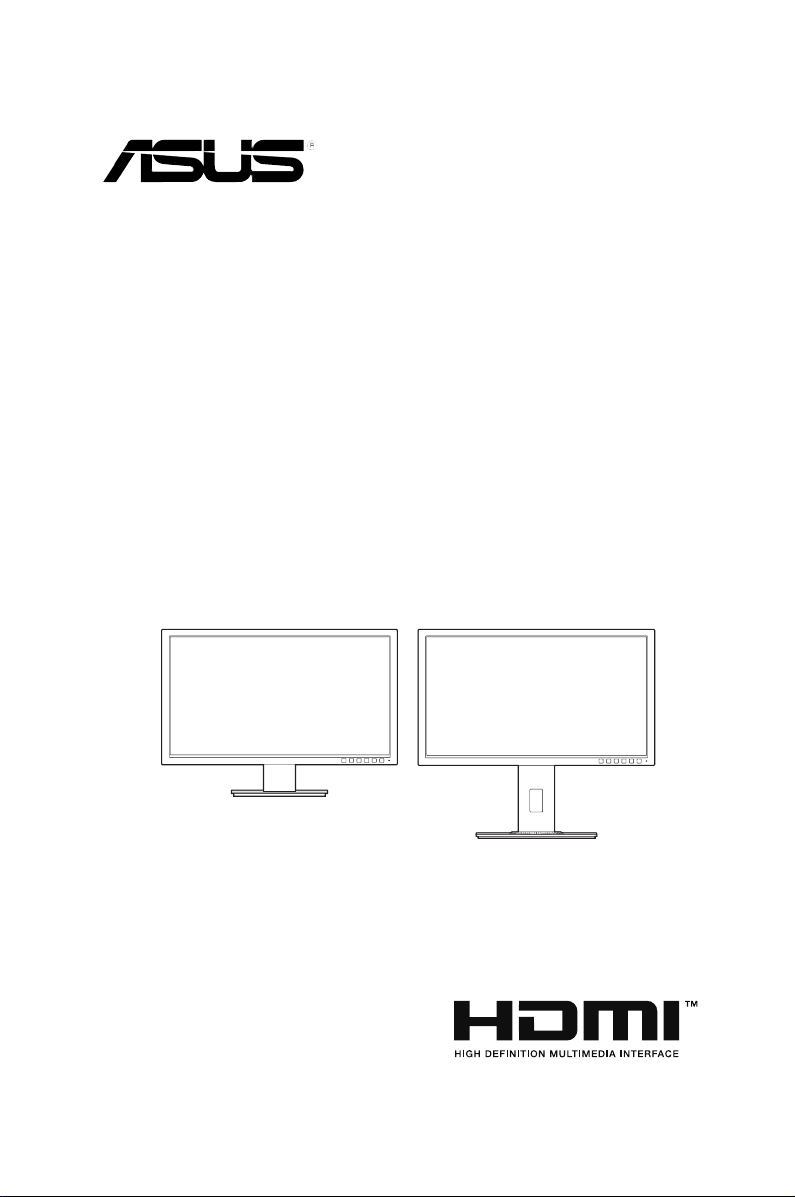
LCD monitor radu
C620A/C422A/C622A/
C423A/C623A/
C424A/C624A/C624B/
C624W/C627A
Používateľská príručka
Page 2
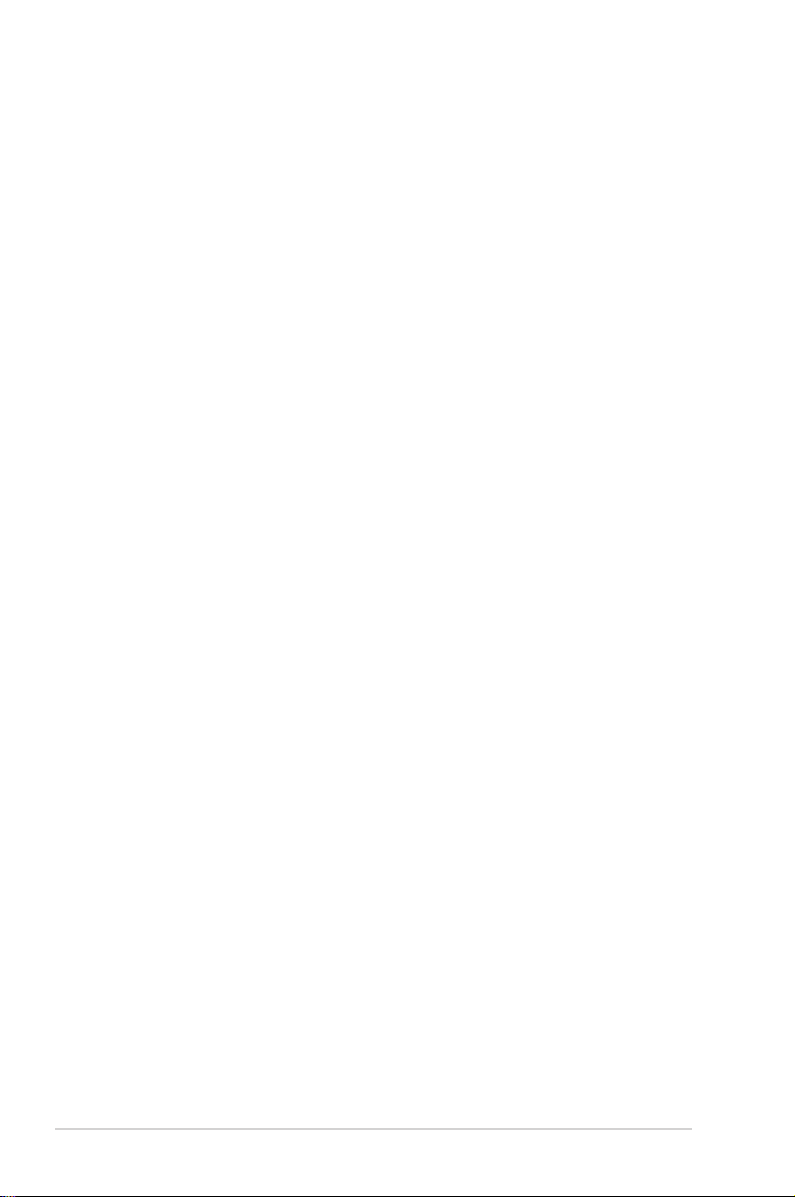
Prvé vydanie
Jún 2015
Autorské práva © 2015 ASUSTeK COMPUTER INC. Všetky práva vyhradené.
Žiadna časť tohto návodu (vrátane produktov a softvéru, ktoré sú v ňom opísané) sa nemôže
reprodukovať, prenášať, prepisovať, ukladať do vyhľadávacieho systému alebo prekladať do akéhokoľvek
jazyka akýmkoľvek spôsobom (okrem uchovávania dokumentácie kupujúcim na účely zálohovania) bez
výslovného písomného povolenia spoločnosti ASUSTeK COMPUTER INC. („ASUS“).
Záruka na výrobok alebo servis nebude predĺžená, ak: (1) výrobok je opravený, upravený alebo zamenený
tak, že opravu, úpravu alebo zámenu nepovolila spoločnosť ASUS, alebo (2) sériové číslo výrobku sa
nedá prečítať, prípadne chýba.
SPOLOČNOSŤ ASUS POSKYTUJE TENTO NÁVOD „AKO JE“ BEZ AKEJKOĽVEK ZÁRUKY, ČI UŽ
PRIAMEJ ALEBO ODVODENEJ, OKREM INÉHO ODVODENEJ ZÁRUKY NA OBCHODOVATEĽNOSŤ
ČI VHODNOSŤ PRE URČITÝ ÚČEL. SPOLOČNOSŤ ASUS, JEJ VEDÚCI PRACOVNÍCI, ÚRADNÍCI,
ZAMESTNANCI ANI ZÁSTUPCOVIA NIE SÚ ZA ŽIADNYCH OKOLNOSTÍ ZODPOVEDNÍ ZA ŽIADNE
NÁSLEDNÉ, NÁHODNÉ, NEPRIAME, ZVLÁŠTNE, TRESTNÉ ANI ZA ŽIADNE INÉ ŠKODY (VRÁTANE
ALE BEZ OBMEDZENIA NA STRATY NA ZISKU Z OBCHODU, PRERUŠENIA OBCHODU, STRATU
OBCHODNÝCH INFORMÁCIÍ ALEBO INÝCH PEŇAŽNÝCH STRÁT), A TO ANI V PRÍPADE, ŽE BOLA
SPOLOČNOSŤ ASUS OBOZNÁMENÁ S MOŽNOSŤOU TAKÝCHTO ŠKÔD VYPLÝVAJÚCICH Z
NEJAKEJ PORUCHY ALEBO CHYBY V TOMTO NÁVODE ALEBO VÝROBKU.
TECHNICKÉ ÚDAJE A INFORMÁCIE UVEDENÉ V TOMTO NÁVODE SÚ LEN INFORMAČNÉ A MÔŽU
SA KEDYKOĽVEK BEZ OZNÁMENIA ZMENIŤ. NIE JE MOŽNÉ ICH POVAŽOVAŤ ZA ZÁVÄZOK
SPOLOČNOSTI ASUS. SPOLOČNOSŤ ASUS NENESIE ŽIADNU ZODPOVEDNOSŤ ZA ŽIADNE
CHYBY ALEBO NEPRESNOSTI, KTORÉ SA MÔŽU V TOMTO NÁVODE NACHÁDZAŤ, VRÁTANE
PRODUKTOV A SOFTVÉRU, KTORÉ SÚ V ŇOM OPÍSANÉ.
Názvy výrobkov a spoločností, ktoré sa vyskytujú v tomto návode, môžu byť registrované ochranné
známky alebo duševné vlastníctvo príslušných spoločností a používajú sa len na identikáciu alebo
vysvetlenie v prospech vlastníka, bez úmyslu porušovania práv.
ii
Page 3
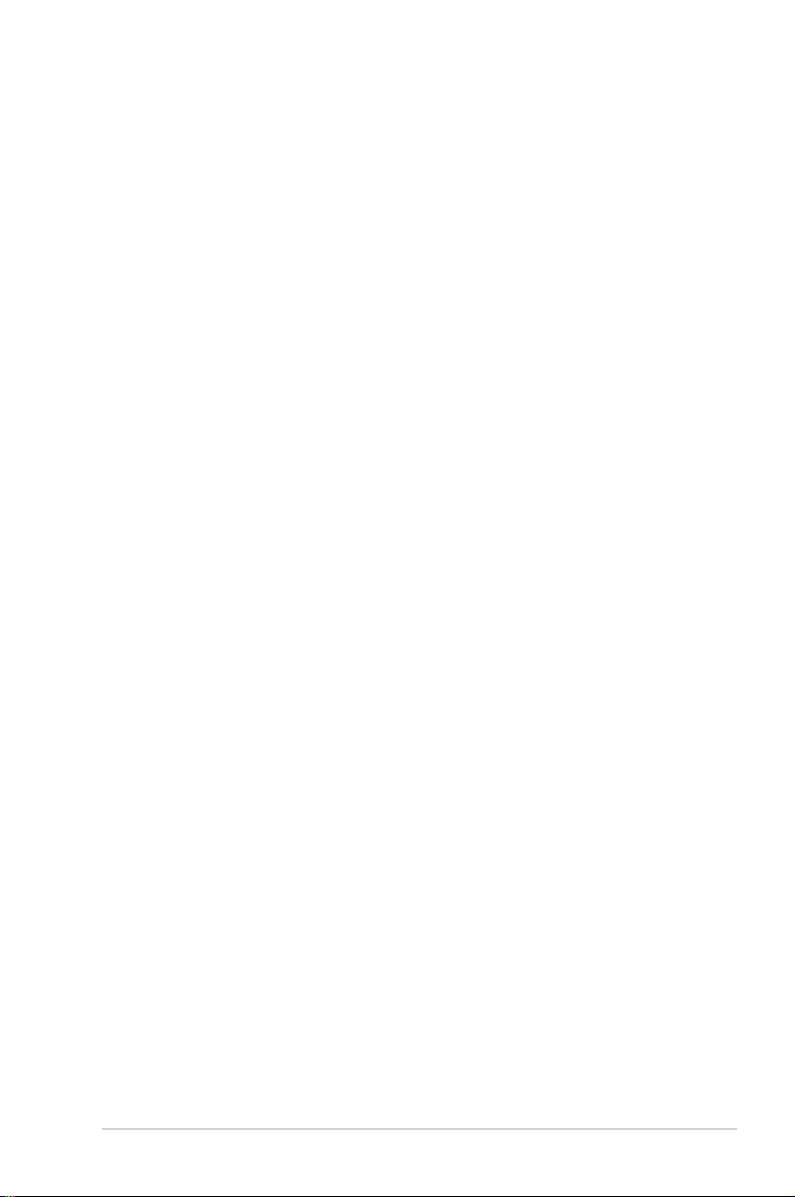
Obsah
Obsah ......................................................................................................... iii
Oznámenia
Informácie týkajúce sa bezpečnosti
Starostlivosť a čistenie
Takeback Services
1. kapitola: Predstavenie výrobku
1.1 Vitajte! ......................................................................................... 1-1
1.2 Obsah balenia ............................................................................... 1-1
1.3 Predstavenie monitora ................................................................ 1-2
2. kapitola: Inštalácia
2.1 Montáž ramena/podstavca monitora .......................................... 2-1
2.2 Odpojenie ramena/podstavca
(len pre montáž na nástenný držiak VESA) ............................... 2-1
2.3 Pripojenie/Odpojenie doplnku MiniPC Kit
(C620A/C622A/C623A/C624A/C624B/C624W/C627A) ................ 2-3
2.4 Nastavenie monitora .................................................................... 2-4
2.5 Pripojenie káblov ......................................................................... 2-5
2.6 Zapnutie monitora ........................................................................ 2-6
................................................................................................... iv
........................................................ vii
............................................................................ viii
...................................................................................... ix
1.3.1 Pohľad spredu ................................................................ 1-2
1.3.2 Pohľad zozadu ................................................................ 1-4
1.3.3 Funkcia QuickFit ............................................................. 1-5
3. kapitola: Všeobecné pokyny
3.1 OSD (Ponuka na obrazovke) ...................................................... 3-1
3.1.1 Ako prekongurovať ........................................................ 3-1
3.1.2 Predstavenie funkcií v ponuke OSD ............................... 3-2
3.2 Prehľad technických údajov ..................................................... 3-10
3.3 Riešenie problémov (Najčastejšie otázky) ............................... 3-17
3.4 Podporované prevádzkové režimy ........................................... 3-18
iii
Page 4
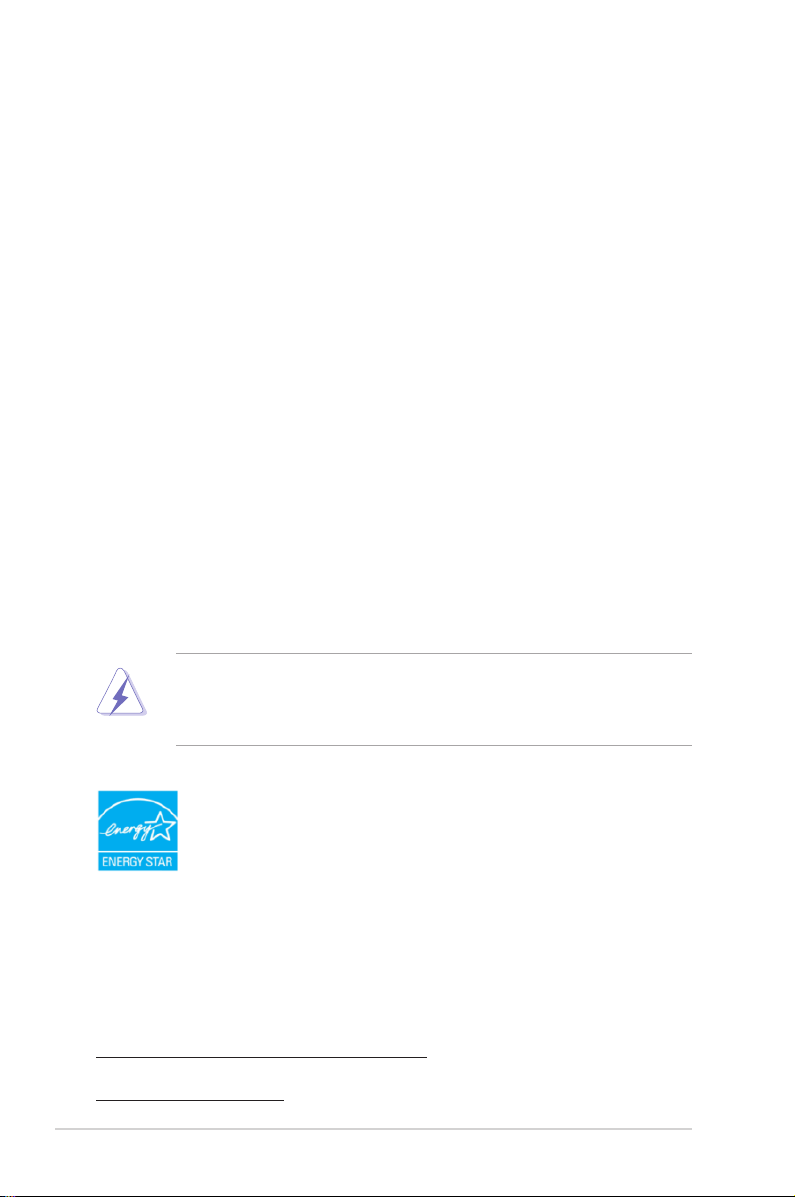
Oznámenia
Vyhlásenie Federal Communications Commission
Toto zariadenie vyhovuje článku 15 predpisov FCC. Musí fungovať za
týchto dvoch podmienok:
• Toto zariadenie nesmie spôsobovať škodlivé rušenie.
• Toto zariadenie musí absorbovať akékoľvek rušenie, vrátane rušenia, ktoré
môže spôsobiť nežiaducu činnosť zariadenia.
Zariadenie bolo otestované a je v súlade s obmedzeniami pre digitálne
zariadenie triedy B podľa časti 15 pravidiel komisie FCC. Tieto limity
stanovujú podmienky ochrany pred škodlivým rušením v obývaných
oblastiach. Toto zariadenie vytvára, používa a môže vyžarovať energiu
na rádiových frekvenciách, ktoré pri nevhodnej inštalácii a používaní,
ktoré nie je v súlade s pokynmi výrobcu, môže spôsobovať neželané
rušenie rádiovej komunikácie. Nedá sa však zaručiť, že pri konkrétnej
inštalácii nedôjde k rušeniu. Ak toto zariadenie spôsobuje škodlivé
rušenie rádiového alebo televízneho príjmu, čo je možné zistiť zapnutím
a vypnutím zariadenia, používateľovi sa odporúča pokúsiť sa toto rušenie
napraviť jedným alebo viacerými nasledujúcimi opatreniami:
• Zmeňte orientáciu alebo polohu prijímacej antény.
• Zväčšite vzdialenosť medzi zariadením a prijímačom.
• Zapojte zariadenie do inej zásuvky elektrickej siete než je tá, do ktorej je
zapojený prijímač.
• Obráťte sa na predajcu alebo skúseného rádiového/televízneho technika.
V rámci splnenia súladu s predpismi FCC je potrebné na pripojenie monitora
ku grafickej karte používať tienené káble. Zmeny alebo úpravy, ktoré nie sú
výslovne schválené stranou zodpovednou za súlad, majú za následok zrušenie
oprávnenia na používanie tohto zariadenia.
Tento výrobok vyhovuje norme ENERGY STAR
ENERGY STAR je spoločný program Americkej agentúry na
ochranu životného prostredia a Ministerstva energií Spojených
štátov amerických nám všetkým pomáhajú ušetriť peniaze a chrániť
životné prostredie prostredníctvom energeticky účinných výrobkov a
postupov.
Všetky výrobky spoločnosti ASUS s logom ENERGY STAR vyhovujú norme
ENERGY STAR a štandardne je povolená funkcia správy napájania. Monitor
a počítač sa automaticky nastavia do režimu spánku po 10 a 30 minútach
nečinnosti používateľa. Počítač zobudíte kliknutím tlačidlom myši alebo stlačením
ľubovoľného klávesu na klávesnici. Ak potrebujete podrobné informácie o správe
napájania a jeho výhod pre životné prostredie, navštívte lokalitu
http://www.energystar.gov/powermanagement. Ak okrem toho potrebujete
podrobné informácie o spoločnom programe ENERGY STAR, navštívte
http://www.energystar.gov.
iv
Page 5
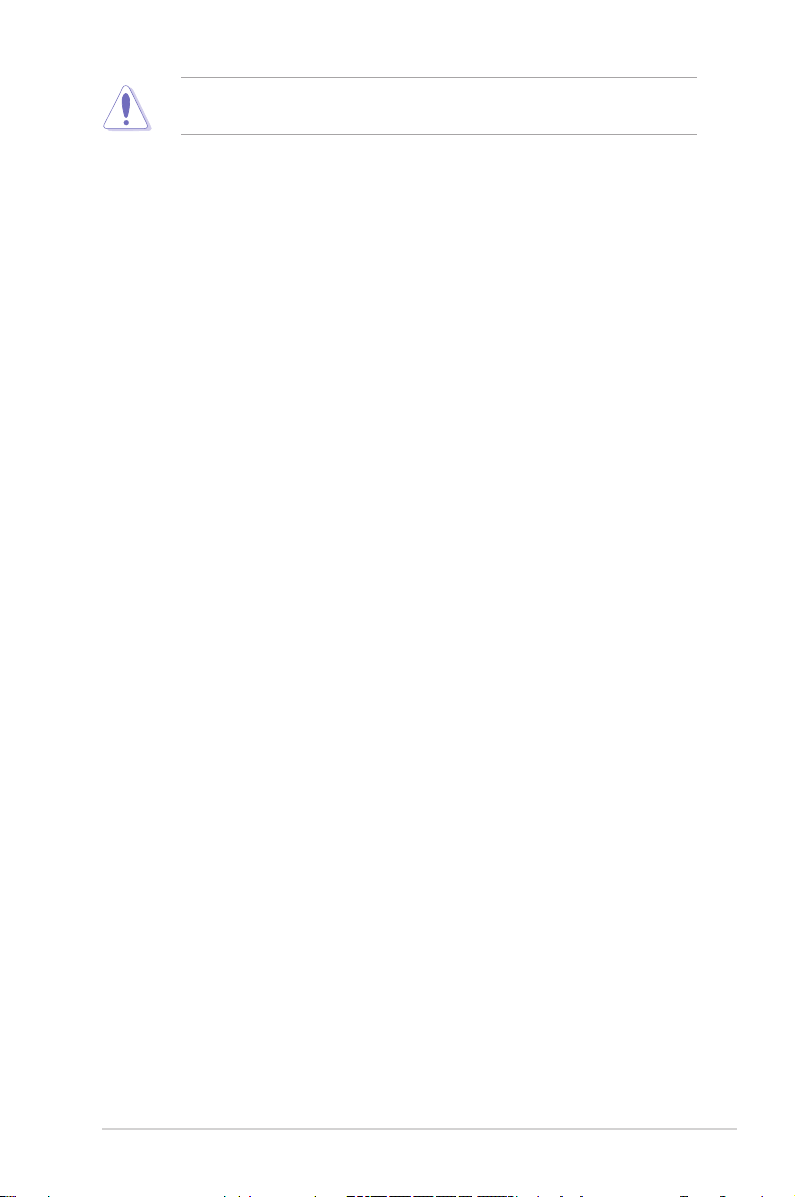
POZNÁMKA: Operačné systémy FreeDOS a Linux NEPODPORUJÚ program
Energy Star.
Vyhlásenie pre kanadský Komunikačný úrad
Toto digitálne zariadenie neprekračuje limity triedy B pre vyžarovanie
rádiového ruchu z digitálnych zariadení, ako sú uvedené v predpisoch o
rádiovom rušení vydaných kanadským Komunikačným úradom.
Toto digitálne zariadenie triedy B spĺňa požiadavky kanadskej normy
ICES-003.
This Class B digital apparatus meets all requirements of the Canadian
Interference - Causing Equipment Regulations.
Cet appareil numérique de la classe B respecte toutes les exigences du
Règlement sur le matériel brouilleur du Canada.
v
Page 6
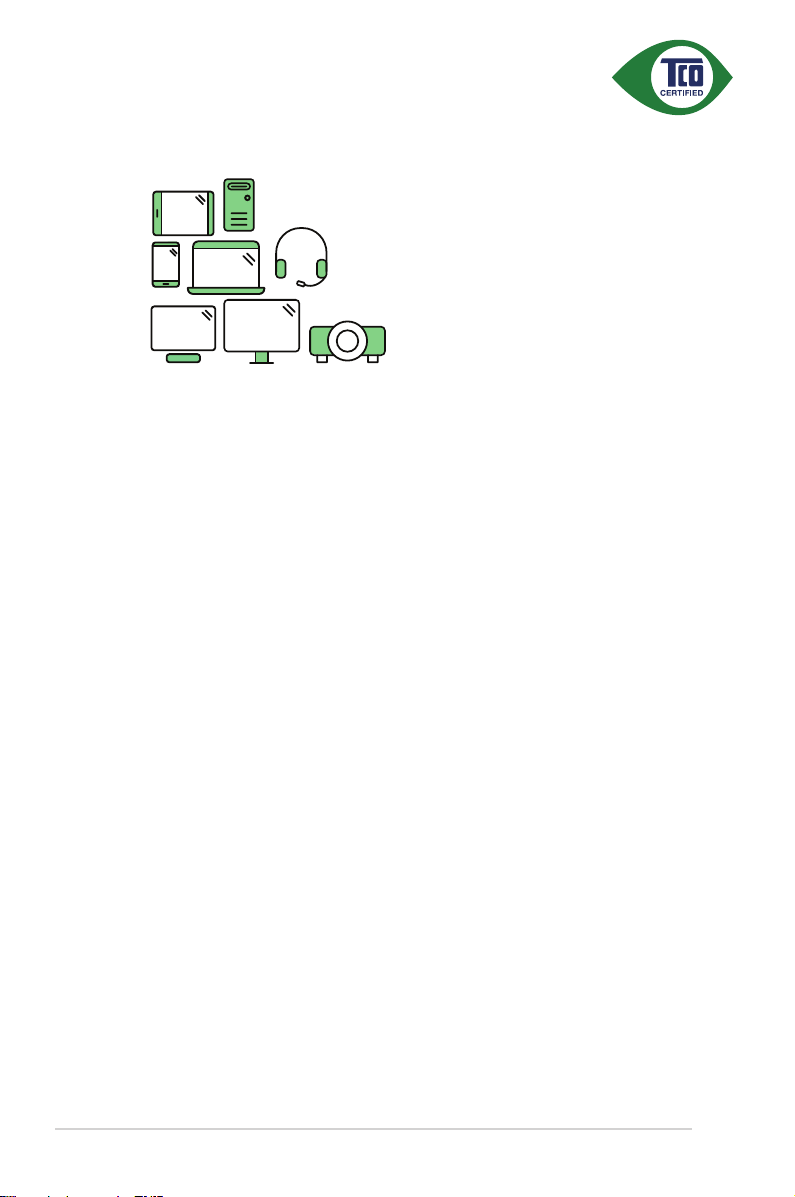
A third-party certification according to ISO 14024
to a more sustainable product
IT products are associated with a wide range of sustainability risks
throughout their life cycle. Human rights violations are common in the
factories. Harmful substances are used both in products and their
manufacture. Products can often have a short lifespan because of poor
ergonomics, low quality and when they are not able to be repaired or
upgraded.
This product is a better choice. It meets all the criteria in TCO Certified,
the world’s most comprehensive sustainability certification for IT
products. Thank you for making a responsible product choice, that help
drive progress towards a more sustainable future!
Toward sustainable IT products
Say hello
Criteria in TCO Certified have a life-cycle perspective and balance
environmental and social responsibility. Conformity is verified by
independent and approved verifiers that specialize in IT products, social
responsibility or other sustainability issues. Verification is done both
before and after the certificate is issued, covering the entire validity
period. The process also includes ensuring that corrective actions are
implemented in all cases of factory non-conformities. And last but not
least, to make sure that the certification and independent verification is
accurate, both TCO Certified and the verifiers are reviewed regularly.
Want to know more?
Read information about TCO Certified, full criteria documents, news and
updates at tcocertified.com. On the website you’ll also find our Product
Finder, which presents a complete, searchable listing of certified
products.
vi
Page 7
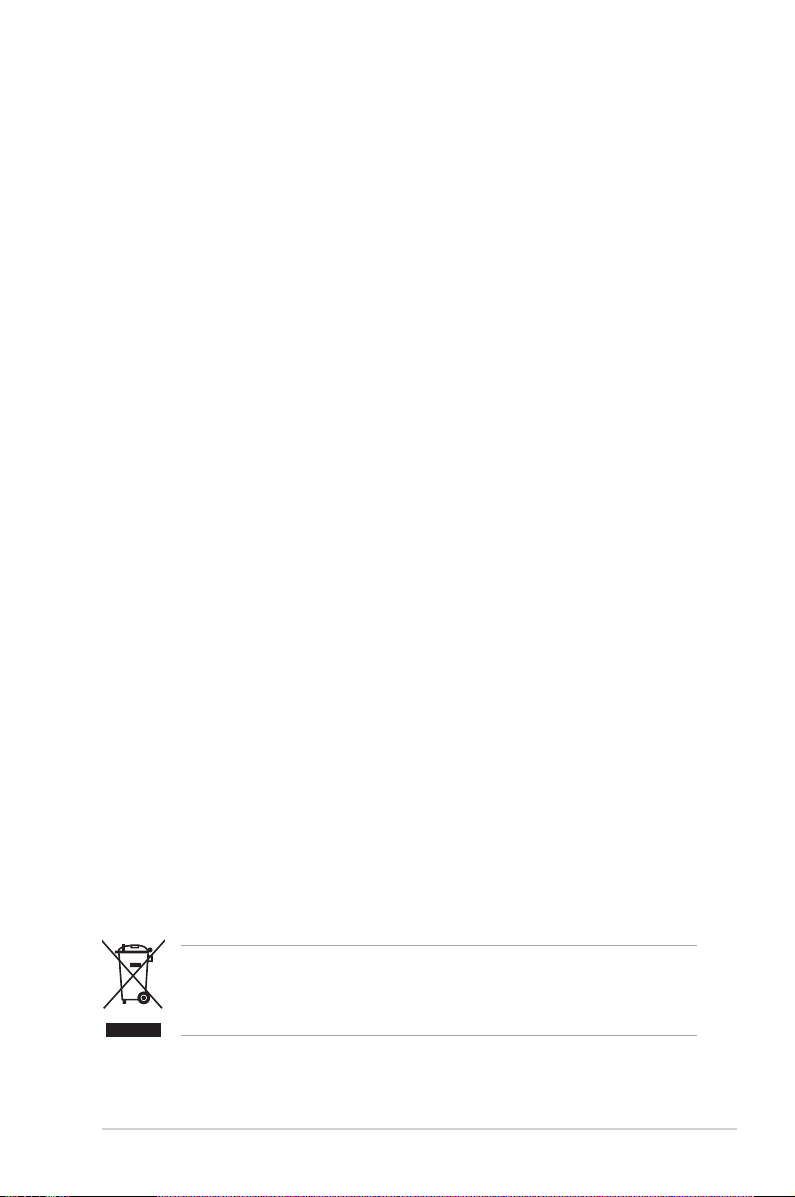
Informácie týkajúce sa bezpečnosti
• Pred inštaláciou monitora si pozorne prečítajte všetku dokumentáciu, ktorá
bola priložená.
• V rámci prevencie pred rizikom požiaru alebo úrazu elektrickým prúdom
nevystavujte monitor pôsobeniu dažďa ani vlhka.
• Nikdy sa nepokúšajte otvoriť kryt monitora. V monitore je prítomné nebezpečné
vysoké napätie, ktoré môže spôsobiť vážny úraz.
• Ak je zdroj napájania poškodený, nepokúšajte sa ho sami opraviť. Obráťte sa
na kvalikovaného servisného technika alebo predajcu.
• Pred použitím výrobku sa uistite, či sú všetky káble správne zapojení a či nie
sú napájacie káble poškodené. Ak zistíte nejaké poškodenie, okamžite sa
obráťte na predajcu.
• Priečinky a otvory v zadnej a hornej časti krytu sú určené na vetranie.
Nezakrývajte tieto otvory. Nikdy nedávajte tento výrobok do blízkosti
ohrievačov alebo zdrojov tepla, ak nie je zaistené dostatočné vetranie.
• Monitor musí byť napájaný takým typom napájania, ktorý je uvedený na štítku
na výrobku. Ak si nie ste istí typom napájania vo vašej domácnosti, obráťte sa
na predajcu alebo na miestnu energetickú spoločnosť.
• Používajte príslušnú napájaciu zástrčku, ktorá zodpovedá miestnym normám
napájania.
• Nepreťažujte elektrické zásuvky a predlžovacie káble. Pri preťažení môže dôjsť
k požiaru alebo úrazu elektrickým prúdom.
• Nevystavujte prachu, vlhkosti a nadmerným teplotám. Nedávajte monitor na
miesta, kde by mohol zmoknúť. Monitor položte na stabilný podklad.
• Počas búrky, prípadne počas dlhodobého nepoužívania odpojte zariadenie.
Tým ochránite monitor pred poškodením spôsobeným energetickými výbojmi.
• Do otvorov na kryte nedávajte žiadne predmety ani tam nelejte žiadne tekutiny.
• V rámci zaistenia uspokojivej prevádzky používajte monitor len s počítačmi,
ktoré majú príslušné nakongurované konektory označené ako 100 – 240 V
stried.
• Ak máte nejaké technické problémy s monitorom, obráťte sa na kvalikovaného
servisného technika alebo predajcu.
• Pri úprave ovládania hlasitosti (a tiež aj ekvalizéra) na iné nastavenia než je
stredová poloha sa môže zvýšiť výstupné napätie v slúchadlách a teda hladina
akustického tlaku.
Symbol prečiarknutého odpadkového koša s kolieskami znamená, výrobok
(elektrické alebo elektronické zariadenie a gombíková batéria obsahujúca olovo)
nesmie byť likvidovaný spolu s domovým odpadom. Overte si miestne predpisy
týkajúce sa likvidácie elektronických výrobkov.
vii
Page 8
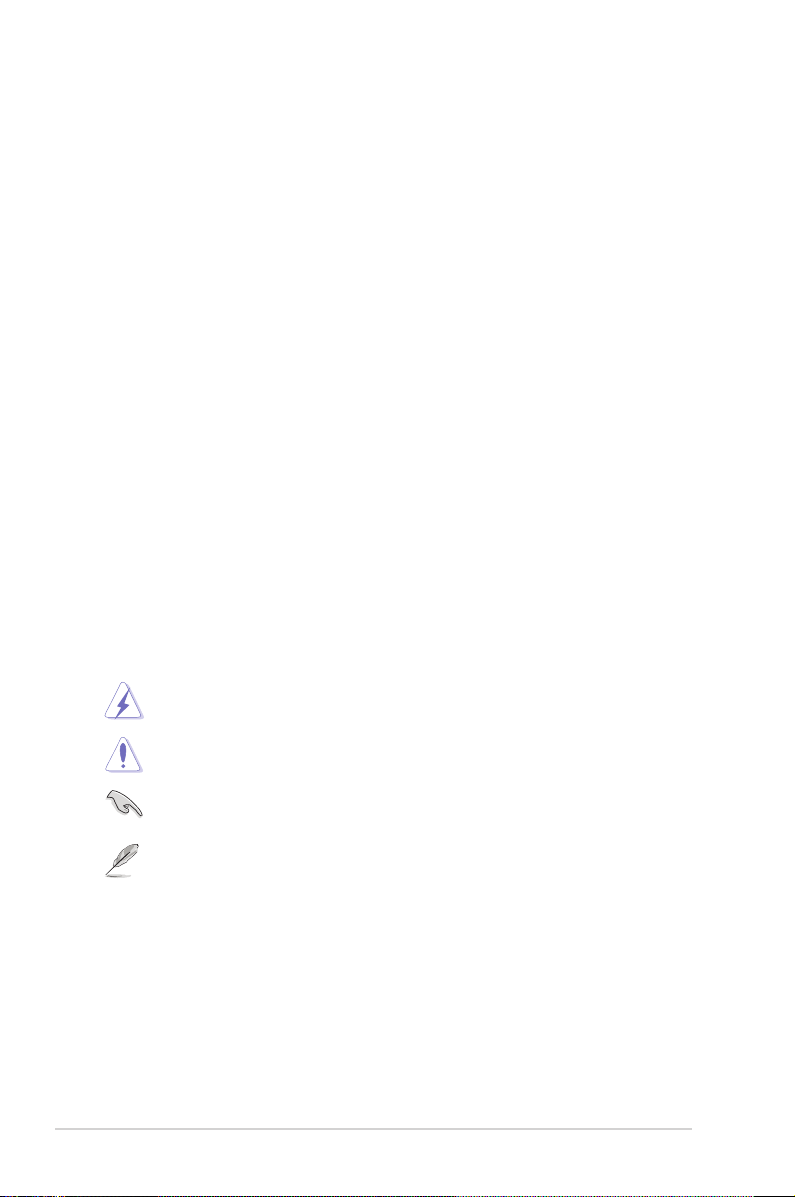
Starostlivosť a čistenie
• Pred nadvihnutím alebo zmenou polohy monitora je vhodné odpojiť káble
a napájaciu šnúru. Pri nastavovaní polohy monitora dodržiavajte správne
techniky zdvíhania. Pri zdvíhaní alebo prenášaní držte monitor za hrany.
Nezdvíhajte obrazovku za stojan ani kábel.
• Čistenie. Monitor vypnite a odpojte napájací kábel. Povrch monitora čistite
mäkkou tkaninou, ktorá nepúšťa vlákna. Odolné škvrny možno vyčistiť
navlhčenou handričkou s jemným čistiacim prostriedkom.
• Nečistite prostriedkom obsahujúcim alkohol ani riedidlo. Používajte čistiaci
prostriedok určený na monitory. Nikdy nestriekajte čistiaci prostriedok priamo
na obrazovku, môže sa dostať do monitora a spôsobiť úraz elektrickým
prúdom.
Na monitore sú normálne nasledujúce príznaky:
• V závislosti od použitého podkladu môžete badať jemne nerovnomerný jas na
obrazovke.
• Keď sa niekoľko hodín na monitore zobrazuje rovnaký obraz, po jeho zmene
sa môže vyskytovať pozostatok predchádzajúceho obrazu. Obrazovka sa
obnoví pomaly, prípadne môžete na niekoľko hodín vypnúť.
• Keď obrazovka stmavne alebo bliká, prípadne už vôbec nefunguje, obráťte
sa na predajcu alebo servisné stredisko so žiadosťou o opravu. Neopravujte
obrazovku sami!
Pravidlá používané v tejto príručke
viii
VAROVANIE: Informácie týkajúce sa prevencie pred úrazom pri
vykonávaní úlohy.
UPOZORNENIE: Informácie týkajúce sa prevencie pred poškodením
súčastí pri vykonávaní úlohy.
DÔLEŽITÉ UPOZORNENIE: Informácie, ktoré MUSIA byť pri
vykonávaní úlohy dodržané.
POZNÁMKA: Tipy a ďalšie informácie, ktoré sú nápomocné pri
vykonávaní úlohy.
Page 9
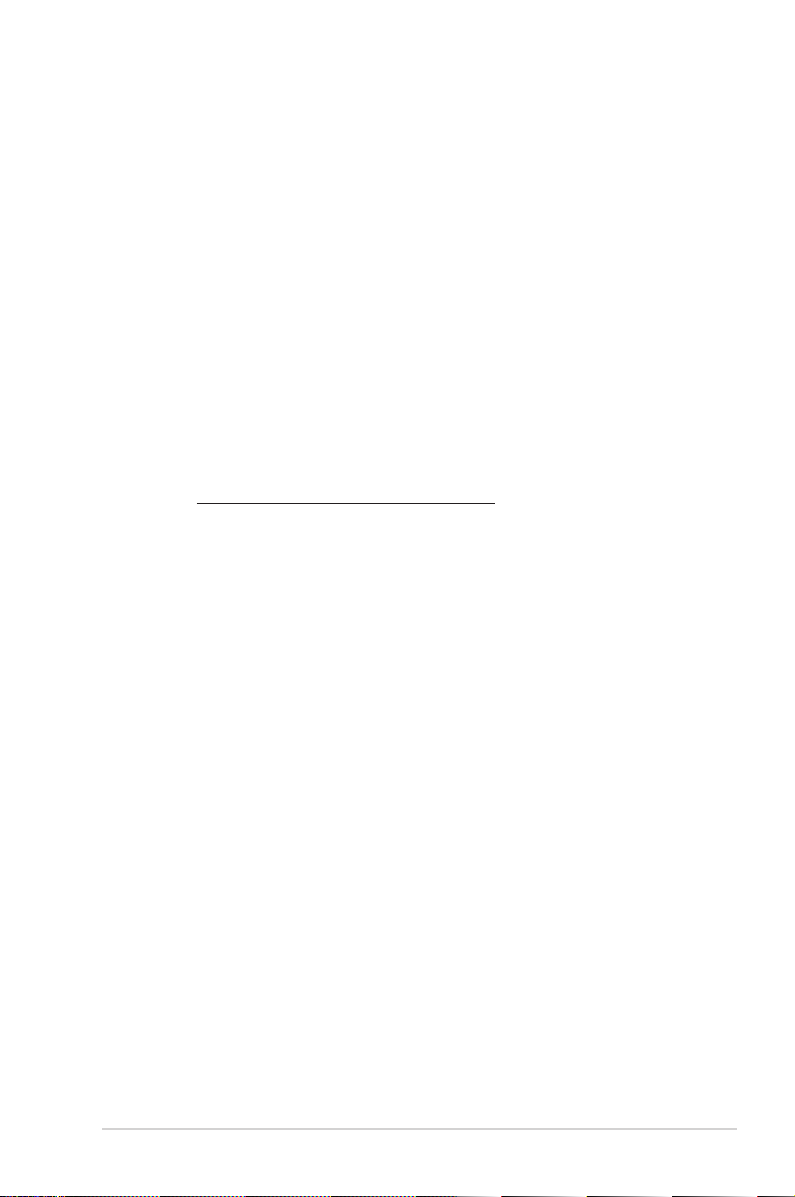
Kde nájdete ďalšie informácie
Ďalšie informácie a aktualizácie k výrobku a softvéru nájdete na nasledujúcich
miestach.
1. Webové stránky spoločnosti ASUS
Celosvetová webová stránka spoločnosti ASUS poskytuje aktualizované
informácie o hardvérových a softvérových produktoch ASUS. Pozrite stránku
http://www.asus.com.
2. Voliteľná dokumentácia
K výrobku môže byť priložená voliteľná dokumentácia, ktorú mohol pridať
predajca. Tieto dokumenty nie sú súčasť štandardného balenia.
Takeback Services
ASUS recycling and takeback programs come from our commitment to the highest
standards for protecting our environment. We believe in providing solutions for
our customers to be able to responsibly recycle our products, batteries and other
components as well as the packaging materials.
Please go to http://csr.asus.com/english/Takeback.htm for detail recycling
information in different region.
ix
Page 10
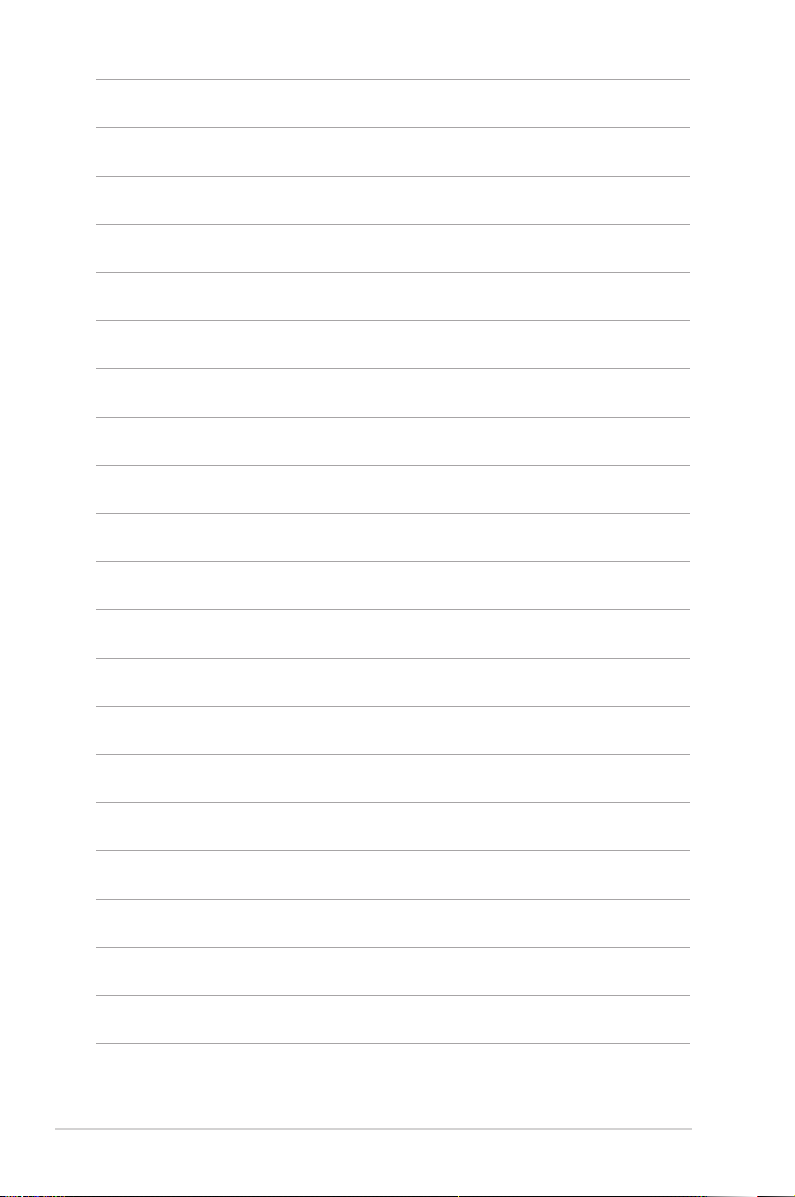
x
Page 11
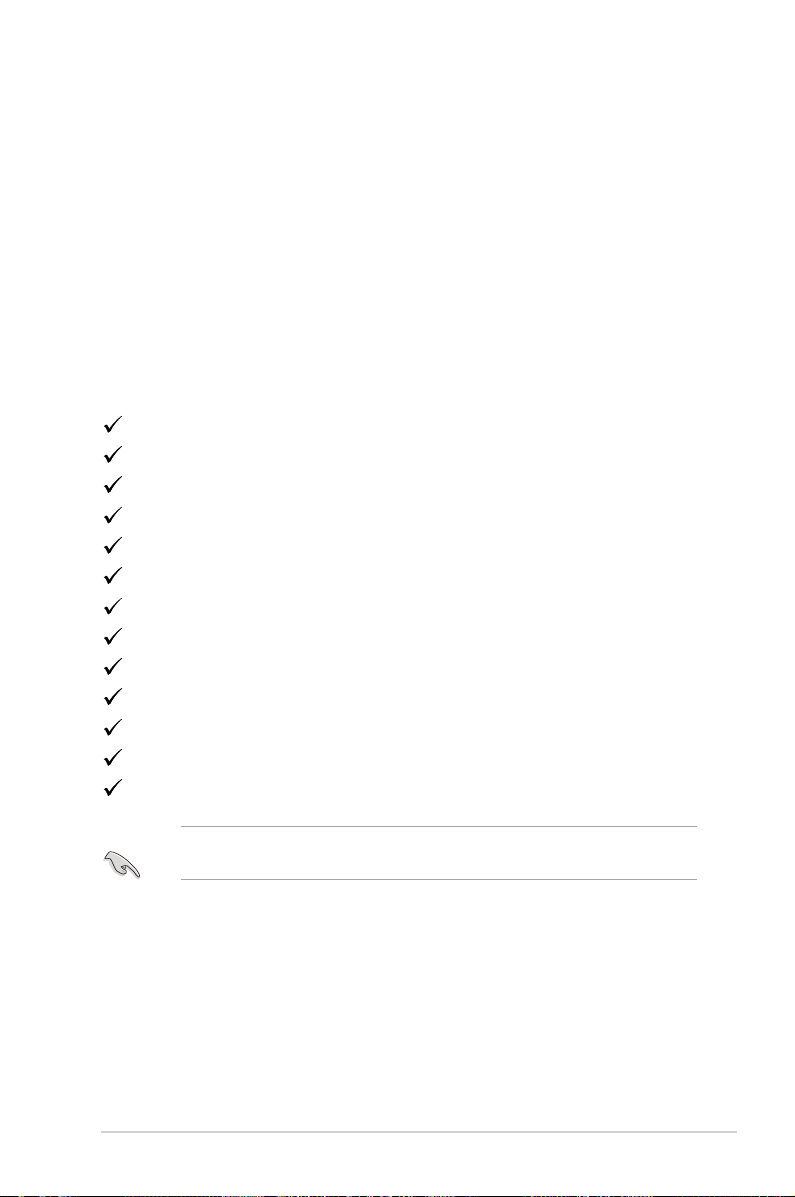
1.1 Vitajte!
Ďakujeme, že ste si zakúpili LCD monitor ASUS®!
Najnovší širokouhlý LCD monitor od spoločnosti ASUS poskytuje širšie, jasnejšie
a krištáľovo čisté zobrazenie a okrem toho je vybavený funkciami, ktoré vylepšujú
pozeranie.
S týmito funkciami si môžete vychutnať praktické a lahodné vizuálne zážitky, ktoré
vám monitor prináša!
1.2 Obsah balenia
Skontrolujte, či sú v balení nasledujúce položky:
LCD monitor
Podstavec monitora
Stručná úvodná príručka
Záručný list
Napájací kábel
Kábel DVI (pre vybrané modely)
Kábel HDMI (pre vybrané modely)
Kábel DisplayPort (pre vybrané modely)
Kábel DisplayPort (Mini-DP – DP) (pre vybrané modely)
Kábel VGA (pre vybrané modely)
Kábel USB (pre vybrané modely)
Zvukový kábel (pre vybrané modely)
MiniPC Kit (pre vybrané modely)
Ak je niektorá hore uvedená položka poškodená, prípadne chýba, okamžite sa
obráťte na svojho predajcu.
1-1LCD monitor ASUS radu C
Page 12
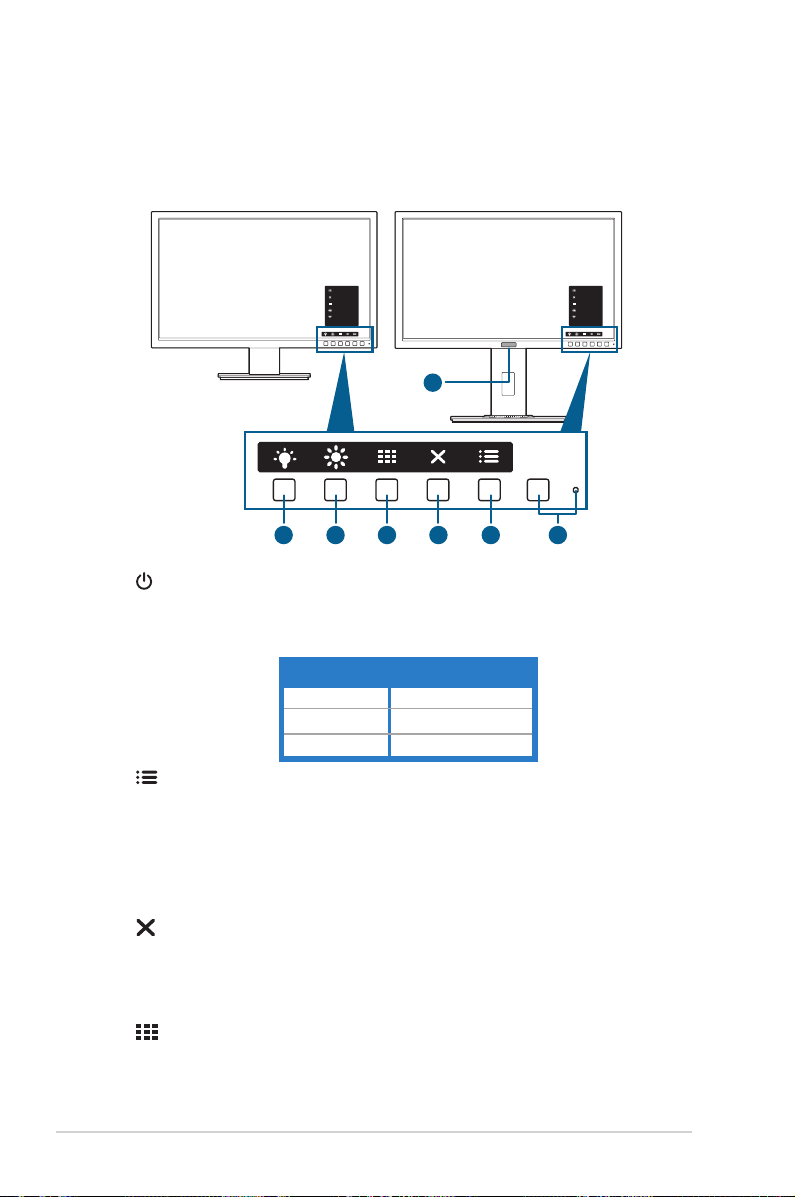
1.3 Predstavenie monitora
1.3.1 Pohľad spredu
C422A/C423A/C424A
C620A/C622A/C623A/C624A/C624B/
C624W/C627A
Menu
Close
Quick Fit
Brightness
Blue Light Filter
Menu
Close
Quick Fit
Brightness
Blue Light Filter
7
5
6
1234
1. Tlačidlo/indikátor napájania
• Zapína a vypína monitor.
• Význam farieb indikátora napájania je uvedený v tabuľke.
Stav Popis
Biela Zapnuté
Jantárová Pohotovostný režim
Vypnúť Vypnúť
2. Tlačidlo ponuky:
• Keď je ponuka na obrazovke vypnutá, stlačením tohto tlačidla ju
zapnete.
• Otvára ponuku na obrazovke.
• Stlačením a podržaním po dobu 5 sekúnd zapína a vypína funkciu Key
Lock (Zámku tlačidiel).
3. Tlačidlo zatvorenia:
• Keď je ponuka na obrazovke vypnutá, stlačením tohto tlačidla ju
zobrazíte.
• Zatvára ponuku na obrazovke.
4. Tlačidlo QuickFit:
• Keď je ponuka na obrazovke vypnutá, stlačením tohto tlačidla ju
zobrazíte.
1-2 1. kapitola: Predstavenie výrobku
Page 13
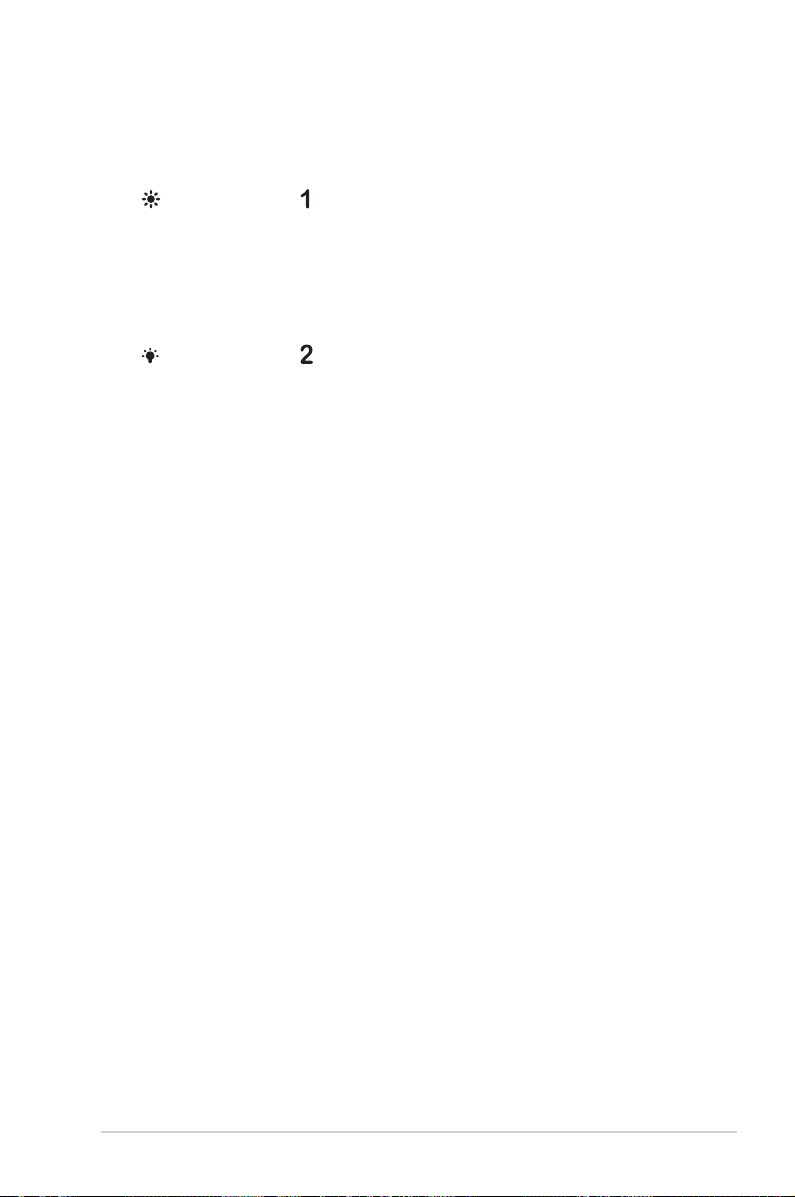
• Toto je klávesová skratka na aktivovanie funkcie QuickFit určenej na
zarovnanie.
• Funkcia QuickFit obsahuje stránky s bežnými vzormi mriežky,
veľkosťami papiera a fotograí. (Pozrite časť 1.3.3 Funkcia QuickFit.)
5. Klávesová skratka
• Keď je ponuka na obrazovke vypnutá, stlačením tohto tlačidla ju
zobrazíte.
• Predvolené: Klávesová skratka pre Brightness (Jas)
• Ak chcete zmeniť funkciu klávesovej skratky, prejdite do ponuky Shortcut
(Klávesová skratka) > Shortcut 1 (Klávesová skratka 1).
6. Klávesová skratka
• Keď je ponuka na obrazovke vypnutá, stlačením tohto tlačidla ju
zobrazíte.
• Predvolené: Klávesová skratka pre Blue light Filter (Filter modrého
svetla)
• Ak chcete zmeniť funkciu klávesovej skratky, prejdite do ponuky Shortcut
(Klávesová skratka) > Shortcut 2 (Klávesová skratka 2).
7. Snímač ľudí (len pre model C623AQR):
• Zisťuje prítomnosť používateľa pred obrazovkou monitora. Monitor
automaticky prejde do pohotovostného režimu, keď sa po dobu viac
než 60 sekúnd nezistí pred monitorom žiadny pohybujúci sa objekt.
Keď sa používateľ vráti, napájanie sa automaticky obnoví, keď sa
zistí prítomnosť používateľa. Predvolené nastavenie Human sensor
(Snímača ľudí) je „Off“ (Vypnuté). Funkciu môžete aktivovať cez
nastavenie ponuky na obrazovke.
1-3LCD monitor ASUS radu C
Page 14
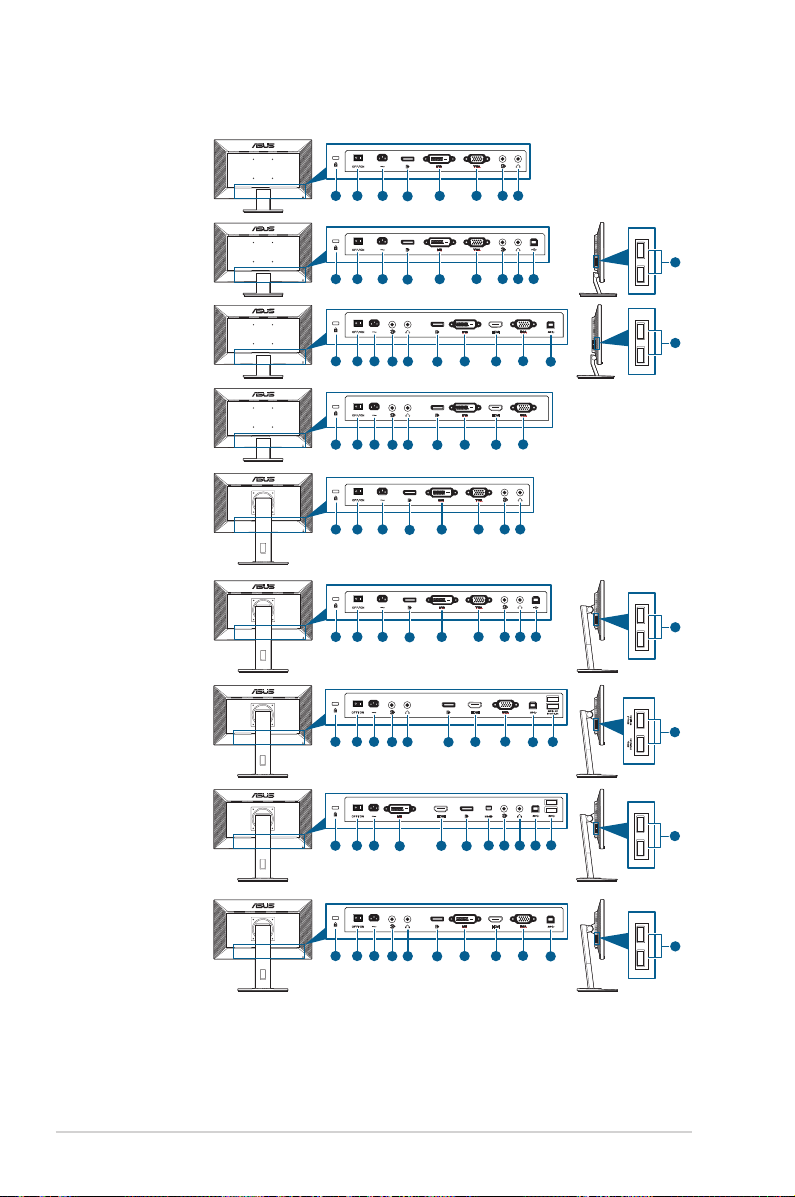
1.3.2 Pohľad zozadu
C422AQE/C423AQE/
C424AQE
C422AQ/C423AQ/
C424AQ
C422AQH
C422AQHE
C620AQE/C622AQE/
C623AQE/C624AQE
C620AQ/C622AQ/
C623AQ/C623AQR/
C624AQ/C624BQ
C624WQ
2
3
1
1
1
1
1
1
1
4 5
2
3
4 5
2
8
3
2
3
2
2
2
347
4 5
7
8
4 5
7
3
4 5
3
4 5
8
8
7
6
8 9
7
6
11
6 9
11
6
8
7
6
8 9
7
6
6 9
10
11
10
10
10
10
C627AQ
10
10
C622AQH/C623AQH/
C624AQH/C624BQH
8 9
2
3
1
1
5
2
8
3
7
11
4 5
12
4
10
7
11
6 9
1. Zásuvka na zámok Kensington.
2. Prepínač napájania. Stlačením zapnete/vypnete napájanie.
3. Port vstupu AC. Do tohto portu sa zapája napájací kábel.
1-4 1. kapitola: Predstavenie výrobku
Page 15

4. Port vstupu DisplayPort. Tento port slúži na pripojenie zariadenia
kompatibilného s rozhraním DisplayPort.
5. Port DVI. Tento 24-kolíkový port je na pripojenie digitálneho signálu DVI-D
pre PC (osobný počítač).
6. Port VGA. Tento 15-kolíkový port je na pripojenie PC cez rozhranie VGA.
7. Port vstupu zvuku. Tento port slúži na pripojenie zdroja zvuku na PC
priloženým zvukovým káblom.
8. Konektor na slúchadlá. Tento port je k dispozícii len vtedy, ak je pripojený
kábel rozhrania HDMI/DisplayPort.
9. Port USB upstream. Tento port slúži na pripojenie káblom USB upstream.
Pripojenie umožňuje používať porty USB na monitore.
10. Port USB downstream. Tieto porty slúžia na pripojenie zariadení USB, ako
je napríklad USB klávesnica/myš, jednotka USB ash atď.
11. Port HDMI. Tento port slúži na pripojenie zariadenia kompatibilného s
rozhraním HDMI.
12. Vstup Mini DisplayPort. Tento port slúži na pripojenie zariadenia
kompatibilného s rozhraním Mini DisplayPort.
1.3.3 Funkcia QuickFit
Funkcia QuickFit obsahuje tri druhy vzorov: (1) vzory mriežky (2) veľkosť papiera (3)
veľkosť fotograe. Ak chcete aktivovať vzory, stlačte tlačidlo QuickFit. Stláčaním
tlačidiel podľa označenia na obrazovke vyberte požadovaný vzor.
Niektoré z nasledujúcich vzorov nemusia byť k dispozícii. Pozrite si skutočné
vzory zobrazené na vašom monitore.
1. Vzory mriežky
Vzory mriežky umožňujú používateľom efektívne usporiadať a porovnať rôzne
obsahy, napríklad zobrazenie pracovného zošita a úprava fotograí.
Mriežka zarovnania 1 Mriežka zarovnania 2
Alignment Grid 1
Alignment Grid 2
1-5LCD monitor ASUS radu C
Page 16

2. Veľkosť papiera
A4
Funkcia QuickFit poskytuje niekoľko bežne používaných štandardných veľkostí
papiera pre používateľov na zobrazovanie ich dokumentov v skutočnej veľkosti na
obrazovke.
A4 B5
B5
Letter
Letter
3. Veľkosť fotograe
Rozličné skutočné veľkosti fotograí zobrazené vo funkcii QuickFit poskytujú
fotografom a ďalším používateľom presné zobrazovanie a úpravy ich fotograí v
skutočnej veľkosti na obrazovke.
Fotograa 4x6, 3x5, 2x2 Fotograa 8x10, 5x7
4x6
3x5
2x2
8x10
5x7
1-6 1. kapitola: Predstavenie výrobku
Page 17

2.1 Montáž ramena/podstavca monitora
Montáž podstavca monitora:
1. Monitor máte položený na stole obrazovkou nadol.
2. Pripojte podstavec k ramenu. Zaistite, aby západka na ramene sadla do
drážky na podstavci.
3. Uchyťte podstavec k ramenu zatiahnutím vstavanej skrutky.
Odporúčame zakryť povrch stola mäkkou látkou, aby sa monitor nepoškodil.
C422A/C423A/C424A
C620A/C622A/C623A/C624A/C624B/C624W/C627A
2.2 Odpojenie ramena/podstavca (len pre
montáž na nástenný držiak VESA)
Odpojiteľné rameno/podstavec tohto monitora je špeciálne navrhnuté pre nástenný
držiak VESA.
Odpojenie ramena/podstavca:
2-1LCD monitor ASUS radu C
Page 18

C422A/C423A/C424A
1
2
1
2
2
1
1. Monitor máte položený na stole obrazovkou nadol.
2. Odstráňte gumy zo štyroch otvorov na skrutku. (Obrázok 1)
3. Odpojte podstavec (Obrázok 2).
4. Skrutkovačom odskrutkujte skrutku na kĺbe (Obrázok 3), potom kĺb odpojte.
(Obrázok 1) (Obrázok 2)
(Obrázok 3)
C620A/C622A/C623A/C624A/C624B/C624W/C627A
1. Monitor máte položený na stole obrazovkou nadol.
2. Stlačte tlačidlo na uvoľnenie a potom odpojte rameno/podstavec od monitora
(Obrázok 2).
2-2 2. kapitola: Inštalácia
(Obrázok 1) (Obrázok 2)
Page 19

Odporúčame zakryť povrch stola mäkkou látkou, aby sa monitor nepoškodil.
• Súprava nástenného držiaka VESA (100 x 100 mm) sa kupuje
samostatne.
• Používajte len nástennú konzolu zo zoznamu UL s minimálnou nosnosťou
22,7kg (veľkosť skrutky: M4 x 10 mm).
2.3 Pripojenie/Odpojenie doplnku MiniPC
Kit (C620A/C622A/C623A/C624A/
C624B/C624W/C627A)
Pripojenie MiniPC Kit
1
Odobratie MiniPC Kit
1
2
2
2-3LCD monitor ASUS radu C
Page 20

2.4 Nastavenie monitora
90°
0°
90°
Radu C4
-5° ~ +20°
Radu C6
-5° ~ +35°
Radu C6
-90° ~ +90°
Radu C6
150mm
130mm
(len pre modely
C627A)
• Na optimálne pozeranie odporúčame, aby ste sa na monitor pozreli spredu,
potom nastavte monitor do takého uhla, ktorý je pre vás najpohodlnejší.
• Keď meníte uhol monitora, podržte ho za stojan, aby monitor náhodou
nespadol.
• C422A/C423A/C424A: Odporúčané nastavenie uhla je +20˚ až -5˚.
• C620A/C622A/C623A/C624A/C624B/C624W: Môžete nastaviť uhol monitora
od +35˚ do -5˚ a umožňuje nastaviť otočenie o 90˚ doľava alebo doprava.
Môžete nastaviť aj výšku monitora +/- 130 mm.
• C627A: Môžete nastaviť uhol monitora od +35˚ do -5˚ a umožňuje nastaviť
otočenie o 90˚ doľava alebo doprava. Môžete nastaviť aj výšku monitora +/150 mm.
(Naklonenie)
(Otočný čap)
Otáčanie monitora (C620A/C622A/C623A/C624A/C624B/C624W/C627A)
(Naklonenie)
(Nastavenie výšky)
1. Vytiahnite monitor do najvyššej polohy.
2. Nakloňte monitor do maximálneho uhla.
3. Otáčajte monitorom v smere hodinových ručičiek alebo proti smeru
hodinových ručičiek do potrebného uhla.
2-4 2. kapitola: Inštalácia
Page 21

Je normálne, že sa monitor trochu trasie, keď nastavujete uhol pozerania.
2.5 Pripojenie káblov
Pripojte káble podľa nasledujúcich pokynov:
• Pripojenie napájacieho kábla: Zapojte pevne jeden koniec napájacieho kábla
do portu vstupu AC, druhý koniec zapojte do elektrickej zásuvky.
• Pripojenie kábla rozhrania VGA/DVI/DisplayPort/HDMI/Mini DisplayPort:
a. Zapojte jeden koniec kábla VGA/DVI/DisplayPort/HDMI/Mini DisplayPort
do konektora VGA/DVI/DisplayPort/HDMI/Mini DisplayPort na monitore.
b. Zapojte druhý koniec kábla VGA/DVI/DisplayPort/HDMI/Mini DisplayPort
do konektora VGA/DVI/DisplayPort/HDMI/Mini DisplayPort na počítači.
c. Zatiahnite dve skrutky, ktoré zaisťujú konektor VGA/DVI.
2-5LCD monitor ASUS radu C
Page 22

• Pripojenie zvukového kábla: Zapojte jeden koniec zvukového kábla do portu
vstupu zvuku na monitore, druhý koniec zapojte do portu výstupu zvuku na
počítači.
• Používanie slúchadiel: Keď je vedený signál cez rozhranie HDMI alebo
DisplayPort, zapojte zástrčkový koniec do konektora slúchadiel na monitore.
• Používanie portov USB 2.0: Zoberte priložený kábel rozhrania USB 2.0 a
zapojte menší koniec (type B) kábla rozhrania USB upstream do portu USB
upstream na monitore a väčší koniec (type A) do portu USB 2.0 na počítači. Na
počítači musí byť nainštalovaná najnovšia verzia systému Windows 7/Windows
8. Vďaka tomu budú porty USB na monitore fungovať.
• Používanie portov USB 3.0: Zoberte priložený kábel rozhrania USB 3.0 a
zapojte menší koniec (type B) kábla rozhrania USB upstream do portu USB
upstream na monitore a väčší koniec (type A) do portu USB 3.0 na počítači. Na
počítači musí byť nainštalovaná najnovšia verzia systému Windows 7/Windows
8.1/Windows 10. Vďaka tomu budú porty USB na monitore fungovať.
Keď sú tieto káble zapojené, môžete vybrať požadovaný signál v
položke Input Select (Výber vstupu) v ponuke na obrazovke.
2.6 Zapnutie monitora
Stlačte tlačidlo napájania . Umiestnenie tlačidla napájania nájdete na strane 1-2.
Indikátor napájania sa rozsvieti nabielo, čo znamená, že je monitor ZAPNUTÝ.
2-6 2. kapitola: Inštalácia
Page 23

3.1 OSD (Ponuka na obrazovke)
Sc ene ry Mod e
St and ard Mo de
Th eat er Mod e
Ni ght Vi ew Mo de
sR GB Mod e
Re adi ng Mod e
Da rkr oom Mo de
Spl end id
ASU S C 622 A
Sta nda rd Mod e VGA 19 20 x 1 080 @ 6 0Hz
3.1.1 Ako prekonfigurovať
1. Stlačením ktoréhokoľvek tlačidla (okrem tlačidla napájania) zobrazte ponuku
na obrazovke.
2. Stlačením tlačidla Ponuka aktivujte ponuku na obrazovke.
3. Stláčaním tlačidiel podľa znázornenia na obrazovke prechádzate funkciami.
Zvýraznite požadovanú funkciu a stlačením tlačidla ju aktivujte. Ak
má vybraná funkcia podponuku, opätovným stlačením tlačidla a
prechádzate funkciami v podponuke. Zvýraznite požadovanú funkciu
podponuky a stlačením tlačidla
ju aktivujte.
4. Stlačením tlačidla a zmeníte nastavenie vybranej funkcie.
5. Ak chcete skončiť a uložiť ponuku na obrazovke, opakovane stláčajte tlačidlo
alebo , kým ponuka na obrazovke nezmizne. Ak chcete nastaviť ďalšie
funkcie, opakujte kroky 1 až 4.
3-1LCD monitor ASUS radu C
Page 24

3.1.2 Predstavenie funkcií v ponuke OSD
Sc ene ry Mod e
St and ard Mo de
Th eat er Mod e
Ni ght Vi ew Mo de
sR GB Mod e
Re adi ng Mod e
Da rkr oom Mo de
Spl end id
ASU S C 622 A
Sta nda rd Mod e VGA 19 20 x 1 080 @ 6 0Hz
Sc ene ry Mod e
St and ard Mo de
Th eat er Mod e
Ga me Mod e
Ni ght Vi ew Mo de
sR GB Mod e
Re adi ng Mod e
Da rkr oom Mo de
Spl end id
ASU S C 627 A
Sta nda rd Mod e Dis pla yPo rt 25 60 x 14 40 @ 6 0Hz
1. Splendid
Táto funkcia obsahuje 7 až 8 podfunkcií, ktoré môžete podľa potreby vybrať.
Jednotlivé režimy majú voľbu Reset (Obnoviť), ktorá umožňuje uchovať vaše
nastavenie, prípadne sa vrátiť do predvoleného režimu.
• Scenery Mode (Režim Scenéria): Najlepšia voľba pre zobrazovanie
fotografií scenérie s funkciou Vylepšenie videa SplendidPlus.
• Standard Mode (Štandardný režim): Najlepšia voľba pre úpravu
dokumentov s funkciou Vylepšenie videa SplendidPlus.
Štandardný režim spĺňa požiadavky programu Energy Star®.
• Theater Mode (Režim Kino): Najlepšia voľba pre filmy s funkciou
Vylepšenie videa SplendidPlus.
• Game Mode (Herný režim) (len pre model C624W/C627A): Najlepšia
voľba pre hranie hier s funkciou Vylepšenie videa SplendidPlus.
3-2 3. kapitola: OSD (Ponuka na obrazovke)
Page 25

• Night View Mode (Nočný režim): Najlepšia voľba pre hry alebo filmy s
tmavými scénami s funkciou Vylepšenie videa SplendidPlus.
• sRGB Mode (Režim sRGB): Najlepšia voľba pre zobrazovanie fotografií
a obrázkov z počítačov.
• Reading Mode (Režim čítania): Najlepšia voľba pre čítanie kníh.
• Darkroom Mode (Režim tmavej miestnosti): Najlepšia voľba pre
prostredie so slabým osvetlením.
• V Standard mode (Štandardný režim) sa nedajú konfigurovať nasledujúce
funkcie: Saturation (Nasýtenie), Skin Tone (Tón pokožky), Sharpness
(Ostrosť), ASCR.
• V sRGB mode (Režime sRGB) sa nedajú konfigurovať nasledujúce
funkcie: Brightness (Jas), Contrast (Kontrast), Saturation (Nasýtenie),
Color Temp. (Teplota farieb), Skin Tone (Tón pokožky), Sharpness
(Ostrosť), ASCR.
• V Reading mode (Režim čítania) sa nedajú kongurovať nasledujúce
funkcie: Contrast (Kontrast), Saturation (Nasýtenie), Color Temp. (Teplota
farieb), Skin Tone (Tón pokožky), Sharpness (Ostrosť), ASCR.
2. Blue Light Filter (Filter modrého svetla)
V tejto funkcii môžete nastaviť úroveň filtrovania modrého svetla.
Blu e L ight Fi lter
Le vel 0
Le vel 1
Le vel 2
Le vel 3
Le vel 4
Sta nda rd Mod e VGA 19 20 x 1 080 @ 6 0Hz
ASU S C 622 A
• Level 0 (Úroveň 0): Žiadna zmena.
• Level 1 – 4 (Úroveň 1 – 4): Čím vyššia úroveň, tým menej modrého
svetla sa rozptyľuje. Keď je funkcia Blue Light Filter (Filter modrého
svetla) aktivovaná, automaticky sa importujú predvolené nastavenia
režimu Standard Mode (Štandardný režim). Od úrovne 1 po úroveň 3
sa dá funkcia Brightness (Jas) konfigurovať. Úroveň 4 je optimalizované
nastavenie. Je v súlade s certifikátom TUV redukcia modrého svetla.
Funkcia Brightness (Jas) sa nedá konfigurovať.
3-3LCD monitor ASUS radu C
Page 26

Ak chcete zmierniť únavu zraku, pozrite nasledujúce:
• Pri dlhšej práci by sa mali používatelia občas pozerať inam. Odporúča
sa dávať si krátke prestávky (najmenej 5 minút) zhruba po 1 hodine
nepretržitej práce na počítači. Krátke a časté prestávky sú účinnejšie než
jedna dlhšia prestávka.
• Ak chcete minimalizovať únavu zraku a vysúšanie očí, mali by ste sa
pravidelne pozrieť na predmety, ktoré sú ďalej.
• Cvičenie očí pomáha znížiť únavu zraku. Tieto cvičenia často opakujte. Ak
únava zraku pretrváva, obráťte sa na lekára. Cvičenie očí: (1) Opakovane
sa pozerajte hore a dole. (2) Pomaly zatvárajte oči. (3) Pozerajte do
uhlopriečky.
• Vysokoenergetické modré svetlo môže spôsobiť únavu zraku a AMD
(Vekom podmienená makulárna degenerácia). Blue light Filter (Filter
modrého svetla) zníži až o 70 % (max.) škodlivé modré svetlo a pomáha
pri prevencii pred CVS (Syndróm počítačového videnia).
3. Color (Farby)
V tejto ponuke nastavte požadované farby.
Col or
Br igh tne ss
Co ntr ast
Sa tur ati on
Co lor Te mp.
Sk in Ton e
Sta nda rd Mod e VGA 19 20 x 1 080 @ 6 0Hz
ASU S C 622 A
• Brightness (Jas): Rozsah nastavenia je od 0 do 100.
• Contrast (Kontrast): Rozsah nastavenia je od 0 do 100.
• Saturation (Nasýtenie): Rozsah nastavenia je od 0 do 100.
• Color Temp. (Teplota farieb): Obsahuje 4 režimy – Cool (Chladné),
Normal (Normálne), Warm (Teplé) a User Mode (Používateľský režim).
• Skin Tone (Odtieň pokožky): Obsahuje tri režimy farieb – Reddish
(Červenkasté), Natural (Prirodzené) a Yellowish (Žltkasté).
3-4 3. kapitola: OSD (Ponuka na obrazovke)
Page 27

4. Image (Obraz)
V tejto ponuke sa nastavujú položky týkajúce sa obrazu.
Ima ge
Sh arp nes s
Tr ace Fr ee
As pec t C ont ro l
Vi vid Pix el
AS CR
Po sit ion
Fo cus
Au to Adj ust
Sta nda rd Mod e VGA 19 20 x 1 080 @ 6 0Hz
ASU S C 622 A
• Sharpness (Ostrosť): Rozsah nastavenia je od 0 do 100.
• Trace Free: Nastavenie doby odozvy monitora.
• Aspect Control (Ovládanie pomeru strán): Nastavenie pomeru strán na
full (úplný), 4:3, 1:1 (voliteľné) alebo OverScan (Zväčšené) (voliteľné).
4:3 je k dispozícii len vtedy, ak je zdroj vstupu vo formáte 4:3. OverScan je
k dispozícii len pre vstupný zdroj HDMI alebo niektoré typické časovania.
• VividPixel: Vylepšuje hrany zobrazeného obrazu a na obrazovke
vygeneruje obrazy vo vysokej kvalite.
• ASCR: Zapnutie a vypnutie funkcie ASCR (Inteligentný pomer kontrastu
ASUS).
• Position (Poloha) (k dispozícii len pre vstup VGA): Upravuje
vodorovnú polohu (H-Position) a zvislú polohu (V-Position) obrazu.
Rozsah nastavenia je od 0 do 100.
• Focus (Zaostrenie) (k dispozícii len pre vstup VGA): Redukuje ruchy
vodorovných čiar a zvislých čiar obrazu samostatným nastavením hodnôt
pre Phase (Fáza) a Clock (Takt). Rozsah nastavenia je od 0 do 100.
• Funkcia Phase (Fáza) uprauje fázu signálu taktovania pixlov. Pri
nesprávnom nastavení fázy sa na obrazovke zobrazujú vodorovné ruchy.
• Funkcia Clock (Takt) (frekvencia pixlov) ovláda počet pixlov
naskenovaných jedným vodorovným riadkom. Ak frekvencia nie je
správna, na obrazovke sa zobrazujú zvislé pásy a obraz nemá správne
proporcie.
• Auto Adjust. (Automatické nastavenie): Automaticky upravuje obraz do
optimalizovanej polohy, taktu a fázy (len pre režim VGA).
3-5LCD monitor ASUS radu C
Page 28

5. Sound (Zvuk)
V tejto ponuke môžete nastaviť položky Volume (Hlasitosť), Mute (Stlmiť) a
Source (Zdroj).
Sou nd
Vo lum e
Mu te
So urc e
Sta nda rd Mod e VGA 19 20 x 1 080 @ 6 0Hz
ASU S C 622 A
• Volume (Hlasitosť): Rozsah nastavenia je od 0 do 100.
• Mute (Stlmiť): Zapína a vypína zvuk monitora.
• Source (Zdroj): Tu sa rozhoduje, z ktorého zdroja vychádza zvuk
monitora.
6. Input Select (Výber vstupu)
V tejto funkcii môžete vybrať požadovaný zdroj vstupu.
Inp ut Sel ect
VGA
DVI
HDM I
Dis pl ayP ort
Sta nda rd Mod e VGA 192 0 x 10 80 @ 6 0Hz
ASU S C 622 A
Inp ut Sel ect
DVI
HDM I
Dis pl ayP ort
Min i Dis pla yPo rt
Sta nda rd Mod e Dis play Por t 256 0 x 14 40 @ 6 0Hz
ASU S C 627 A
3-6 3. kapitola: OSD (Ponuka na obrazovke)
Page 29

7. System Setup (Nastavenie systému)
Umožňuje nastaviť systém.
Sys tem Set up
Sp len did De mo Mo de
EC O M ode
US B C har gin g
OS D S etu p
La ngu age
Ke y L ock
In for mat ion
Mo re
Sta nda rd Mod e VGA 19 20 x 1 080 @ 6 0Hz
ASU S C 622 A
• Splendid Demo Mode: Rozdelí obrazovku na dve na účely porovnania
režimov Splendid. (len Scenery mode (Režim Scenéria))
• ECO Mode: Znižuje spotrebu energie.
• USB Charging (Nabíjanie cez USB) (len modely C422AQ/C422AQH/
C423AQ/C424AQ/C620AQ/C622AQ/C622AQH/C623AQ/C623AQH/
C623AQR/C624AQ/C624BQ/C624AQH/C624BQH/C627AQ):
* Možnosť „On“ (Zapnuté) umožňuje portom USB downstream
generovať výstup prúdu 5 V/500 mA, keď je monitor zapnutý
alebo v pohotovostnom režime.
* Možnosť „Off“ (Vypnuté) umožňuje portom USB downstream
generovať výstup prúdu 5 V/500 mA len vtedy, keď je monitor
zapnutý.
• USB Charging (Nabíjanie cez USB) (len modely C624WQ):
* „On (Zapnuté)“ umožňuje, aby výstupné porty USB generovali
výstup 5 V/2 A alebo 5 V/900 mA, keď je monitor zapnutý alebo
je v pohotovostnom režime. Nižšie uvedená tabuľka uvádza,
či sa výstupné porty USB môžu použiť na nabíjanie externého
zariadenia v rôznych situáciách.
Výstupný port Stav monitora
Zapnuté Umožňuje nabíjanie Umožňuje nabíjanie
port
Pohotovostný
režim
Zapnuté Umožňuje nabíjanie Neumožňuje nabíjanie
port
Pohotovostný
režim
Keď je upstreamový
port pripojený k
počítaču...
Umožňuje nabíjanie Umožňuje nabíjanie
Umožňuje nabíjanie Neumožňuje nabíjanie
Keď upstreamový port
NIE JE pripojený k
počítaču...
3-7LCD monitor ASUS radu C
Page 30

* „Off (Vypnuté)“ umožňuje, aby výstupné porty USB generovali
výstup 5 V/2 A alebo 5 V/900 mA len, keď je monitor zapnutý.
Nižšie uvedená tabuľka uvádza, či sa výstupné porty USB môžu
použiť na nabíjanie externého zariadenia v rôznych situáciách.
Výstupný port Stav monitora
Zapnuté Umožňuje nabíjanie Umožňuje nabíjanie
port
Pohotovostný
režim
Zapnuté Umožňuje nabíjanie Neumožňuje nabíjanie
port
Pohotovostný
režim
Keď je upstreamový
port pripojený k
počítaču...
Neumožňuje
nabíjanie
Neumožňuje
nabíjanie
Keď upstreamový port
NIE JE pripojený k
počítaču...
Neumožňuje nabíjanie
Neumožňuje nabíjanie
• OSD Setup (Nastavenie OSD):
* Upravuje časový limit zobrazovania ponuky OSD od 10 do 120
sekúnd.
* Povolenie alebo zakázanie funkcie DDC/CI.
* Upravuje pozadie ponuky OSD od nepriehľadnej po priehľadnú.
• Language (Jazyk): Na výber je 21 jazykov: angličtina, francúzština,
nemčina, taliančina, španielčina, holandčina, portugalčina, ruština,
čeština, chorvátčina, poľština, rumunčina, maďarčina, turečtina,
zjednodušená čínština, tradičná čínština, japončina, kórejčina, thajčina,
indonézština, perzština.
• Key Lock (Uzamknutie tlačidiel): Ak chcete vypnúť všetky tlačidlá
funkcií. Stlačením druhého tlačidla sprava a podržaním po dobu päť
sekúnd zrušíte funkciu uzamknutia tlačidiel.
• Auto Source Detection (Automatické zistenie zdroja) (len pre model
C624WQ/C627AQ): Aktivuje alebo deaktivuje funkciu automatického
zisťovania.
• Information (Informácie): Zobrazuje informácie o monitore.
• Power Indicator (Indikátor napájania): Zapnutie a vypnutie LED
indikátora napájania.
• Human Sensor (Snímač ľudí) (len pre model C623AQR): Zapína/
vypína funkciu Human Sensor (Snímač ľudí) a slúži na nastavenie jej
citlivosti. Účinný dosah je 50 až 70 cm. Predvolené nastavenie je Off
(Vypnuté).
* Low (Minimum): Vzdialenosť snímača je zhruba 50 cm.
* Medium (Stredná): Vzdialenosť snímača je zhruba 60 cm.
* High (Vysoká): Vzdialenosť snímača je zhruba 70 cm.
• Dosah zisťovania môže byť mierne odlišný, ak má používateľ na sebe
príliš tmavé alebo príliš svetlé oblečenie. Ak nosíte čierne alebo iné tmavé
oblečenie, nastavte citlivosť na možnosť High (Vysoká).
• Nedávajte príliš blízko snímaču ľudí žiadne predmety, aby nedochádzalo k
rušeniu.
3-8 3. kapitola: OSD (Ponuka na obrazovke)
Page 31

• Power Key Lock (Uzamknutie tlačidla napájania): Povolenie alebo
zakázanie tlačidla napájania.
• All Reset (Obnoviť všetko): Ak vyberiete možnosť „Yes“ (Áno), obnovíte
predvolené nastavenia.
8. Shortcut (Klávesová skratka)
Určenie funkcií pre tlačidlá Shortcut 1 (Klávesová skratka 1) a Shortcut 2
(Klávesová skratka 2).
Sho rtc ut
Sh ort cut 1
Sh ort cut 2
St anda rd Mod e VGA 19 20 x 1 080 @ 60Hz
AS US C 622 A
• Shortcut 1 (Klávesová skratka 1)/Shortcut 2 (Klávesová skratka 2):
Výber funkcie pre tlačidlá Klávesová skratka 1 a Klávesová skratka 2.
Keď je určitá funkcia zvolená alebo aktivovaná, vaša klávesová skratka
ju nemusí podporovať. Dostupné voľby funkcie pre klávesovú skratku:
Blue Light Filter (Filter modrého svetla), Splendid, Brightness (Jas), Auto
Adjust (Automatické nastavenie), Contrast (Kontrast), Color Temp. (Teplota
farieb), Volume (Hlasitosť).
3-9LCD monitor ASUS radu C
Page 32

3.2 Prehľad technických údajov
C422A/C423A/C424A
Typ obrazovky TFT LCD
Veľkosť obrazovky C422AQ/C422AQE/C422AQH/C422AQHE:
Maximálne rozlíšenie C422AQ/C422AQE/C422AQH/C422AQHE:
Odstup pixelov C422AQ/C422AQE/C422AQH/C422AQHE:
Jas (typicky) 250 cd/m
Pomer kontrastu (typicky) 1000:1
Pomer kontrastu (max.) 100.000.000:1 (s aktivovanou funkciou ASCR)
Zobrazovací uhol (vodorovne/
zvisle) CR>10
Počet zobrazovaných farieb 16,7 M
Čas odozvy
Vylepšenie videa SplendidPlus
Výber SplendidPlus 7 predvolených video režimov
Automatická úprava Áno
Výber teploty farieb 4 teploty farieb
Analógový vstup D-Sub
Digitálny vstup
Konektor na slúchadlá Áno
Vstup zvuku Áno
Reproduktor (zabudovaný) 2 x 2 W stereo, RMS
Port USB 2.0 1 x upstream, 2 x downstream (len pre modely
Port USB 3.0 1 x upstream, 2 x downstream (len pre modely
Farby Čierna
LED indikátor napájania Biela (zapnuté)/Jantárová (pohotovostný režim)
Sklon
Čap Nie
Natočenie Nie
Nastavenie výšky Nie
Zámok typu Kensington Áno
Vstupné striedavé napätie Striedavé: 100~240 V
21,5-palcová (16:9, 54,6 cm) širokouhlá obrazovka
C423AQ/C423AQE: 23-palcová (16:9, 58,4 cm)
širokouhlá obrazovka
C424AQ/C424AQE: 23,8-palcová (16:9, 60,5 cm)
širokouhlá obrazovka
1920 x 1080
C423AQ/C423AQE: 1920 x 1080
C424AQ/C424AQE: 1920 x 1080
0,248 mm x 0,248 mm
C423AQ/C423AQE: 0,2652 mm x 0,2652 mm
C424AQ/C424AQE: 0,2745 mm x 0,2745 mm
2
178˚/178˚
< 5 ms
Áno
DVI-D s HDCP, DisplayPort v1.2, HDMI
modely C422AQH/C422AQHE)
C422AQ/C423AQ/C424AQ)
C422AQH)
+20˚~ -5˚
(len pre
3-10 3. kapitola: OSD (Ponuka na obrazovke)
Page 33

Spotreba energie C422AQ/C422AQE/C422AQH/C422AQHE:
Zapnuté: < 21,09 W** (typicky), pohotovostný režim:
< 0,5 W (typicky), vypnuté:
0 W (vypnuté)
C423AQ/C423AQE: Zapnuté: < 22 W** (typicky),
pohotovostný režim: < 0,5 W (typicky), vypnuté:
0 W (vypnuté)
C424AQ/C424AQE: Zapnuté: < 22,97 W** (typicky),
pohotovostný režim: < 0,5 W (typicky), vypnuté:
0 W (vypnuté)
Teplota (prevádzková)
Teplota (mimoprevádzková)
Rozmery (Š x V x H) so
stojanom
0˚C až 40˚C
-20˚C až +60˚C
C422AQ/C422AQE/C422AQH/C422AQHE:
514 x 383 x 195 mm (zariadenie),
576 x 442 x 120 mm (obal)
C423AQ/C423AQE: 548 x 403 x 195 mm
(zariadenie), 617 x 119 x 462 mm (obal)
C424AQ/C424AQE: 562 x 406 x 195 mm
(zariadenie), 632 x 127 x 465 mm (obal)
Hmotnosť (približná) C422AQ/C422AQE/C422AQH/C422AQHE: 3,8 kg
(netto); 5,3 kg (brutto)
C423AQ/C423AQE: 4,3 kg (netto); 5,7 kg (brutto)
C424AQ/C424AQE: 4,3 kg (netto); 5,9 kg (brutto)
Podpora viacerých jazykov 21 jazykov (angličtina, francúzština, nemčina,
taliančina, španielčina, holandčina, portugalčina,
ruština, čeština, chorvátčina, poľština, rumunčina,
maďarčina, turečtina, zjednodušená čínština,
tradičná čínština, japončina, kórejčina, thajčina,
indonézština, perzština)
Príslušenstvo Napájací kábel, kábel DVI (voliteľný), kábel
DisplayPort, kábel VGA, zvukový kábel, kábel USB
(len pre modely C422AQ/C422AQH/C423AQ/
C424AQ), Stručná úvodná príručka, Záručný list
Súlad a normy
UL/cUL, CB, CE, ErP, FCC, ISO9241-307, RCM,
VCCI, RoHS, Windows 7 & 8 WHQL, Energy Star®,
Flicker Free, Low blue Light, TUV-GS, TUV-Ergo,
CU, PSE, WEEE, EMC DoC, UkrSEPRO, MEPS,
NFPA99
*Technické údaje sa môžu zmeniť bez predchádzajúceho oznámenia.
**Meranie jasu obrazovky 200 nitov bez pripojenia zvuku/USB/čítačky kariet.
3-11LCD monitor ASUS radu C
Page 34

C620A/C622A/C623A/C624A/C624B/C624W
Typ obrazovky TFT LCD
Veľkosť obrazovky C620AQ/C620AQE: 19,45-palcová (16:10, 49,4 cm)
Maximálne rozlíšenie C620AQ/C620AQE: 1440 x 900
Odstup pixelov C620AQ/C620AQE: 0,2907 mm x 0,2915 mm
Jas (typicky) C620AQ/C620AQE/C622AQ/C622AQE/C622AQH/
Pomer kontrastu (typicky) 1000:1
Pomer kontrastu (max.) 100.000.000:1 (s aktivovanou funkciou ASCR)
Zobrazovací uhol
(vodorovne/zvisle) CR>10
Počet zobrazovaných farieb 16,7 M
Čas odozvy
Vylepšenie videa SplendidPlus
Výber SplendidPlus 7 - 8 predvolených video režimov
Automatická úprava Áno
Výber teploty farieb 4 teploty farieb
Analógový vstup D-Sub
Digitálny vstup
Konektor na slúchadlá Áno
Vstup zvuku Áno
Reproduktor (zabudovaný) 2 x 2 W stereo, RMS
Port USB 2.0 C620AQ/C622AQ/C623AQ/C623AQR/C624AQ/
Port USB 3.0 C622AQH/C623AQH/C624AQH/C624BQH:
Farby Čierna
LED indikátor napájania Biela (zapnuté)/Jantárová (pohotovostný režim)
Sklon +35˚~ -5˚
širokouhlá obrazovka
C622AQ/C622AQE/C622AQH: 21,5-palcová (16:9,
54,6 cm) širokouhlá obrazovka
C623AQ/C623AQE/C623AQR/C623AQH:
23-palcová (16:9, 58,4 cm) širokouhlá obrazovka
C624AQ/C624AQE/C624AQH: 23,8-palcová (16:9,
60,5 cm) širokouhlá obrazovka
C624BQ/C624BQH/C624WQ: 24-palcová (16:10,
61,13 cm) širokouhlá obrazovka
C622AQ/C622AQE/C622AQH: 1920 x 1080
C623AQ/C623AQE/C623AQR/C623AQH: 1920 x 1080
C624AQ/C624AQE/C624AQH: 1920 x 1080
C624BQ/C624BQH/C624WQ: 1920 x 1200
C622AQ/C622AQE/C622AQH: 0,248 mm x 0,248 mm
C623AQ/C623AQE/C623AQR/C623AQH: 0,2652 mm x
0,2652 mm
C624AQ/C624AQE/C624AQH: 0,2745 mm x 0,2745 mm
C624BQ/C624BQH/C624WQ: 0,270 mm x 0,270 mm
C623AQ/C623AQE/C623AQR/C623AQH/C624AQ/
C624AQE/C624AQH/C624BQ: 250 cd/m
C624BQH/C624WQ: 300 cd/m
2
2
178˚/178˚
< 5 ms
Áno
DVI-D s HDCP, DisplayPort v1.2, HDMI (len pre
model C622AQH/C623AQH/C624AQH/C624BQH/
C624WQ)
C624BQ: 1 x upstream, 2 x downstream
1 x upstream, 2 x downstream
C624WQ: 1 x upstream, 4 x downstream
3-12 3. kapitola: OSD (Ponuka na obrazovke)
Page 35

Čap +90˚~ -90˚
Natočenie +90˚~ -90˚
Nastavenie výšky 130 mm
Zámok typu Kensington Áno
Vstupné striedavé napätie Striedavé: 100~240 V
Spotreba energie C620AQ/C620AQE: Zapnuté: < 15,74 W** (typicky),
Teplota (prevádzková)
Teplota (mimoprevádzková)
Rozmery (Š x V x H) so
stojanom
pohotovostný režim: < 0,5 W (typicky), vypnuté: 0 W
(vypnuté)
C622AQ/C622AQE/C622AQH: Zapnuté: < 21,09
W** (typicky), pohotovostný režim: < 0,5 W (typicky),
vypnuté: 0 W (vypnuté)
C623AQ/C623AQE/C623AQR/C623AQH: Zapnuté:
< 22 W** (typicky), pohotovostný režim: < 0,5 W
(typicky), vypnuté: 0 W (vypnuté)
C624AQ/C624AQE/C624AQH: Zapnuté: < 22,97
W** (typicky), pohotovostný režim: < 0,5 W (typicky),
vypnuté: 0 W (vypnuté)
C624BQ/C624BQH: Zapnuté: < 25,4 W** (typicky),
pohotovostný režim: < 0,5 W (typicky), vypnuté: 0 W
(vypnuté)
C624WQ: Zapnuté: < 13,3 W** (typicky),
pohotovostný režim: < 0,22 W (typicky), vypnuté: 0
W (vypnuté)
0˚C až 40˚C
-20˚C až +60˚C
C620AQ/C620AQE: 459 x 477 x 211 mm (najvyššie),
459 x 347 x 211 mm (najnižšie), 621 x 173 x 382 mm
(obal)
C622AQ/C622AQE/C622AQH: 514 x 477 x 211 mm
(najvyššie), 514 x 347 x 211 mm (najnižšie), 643 x
378 x 190 mm (obal)
C623AQ/C623AQE/C623AQR/C623AQH: 548 x
490 x 211 mm (najvyššie), 548 x 360 x 211 mm
(najnižšie), 652 x 173 x 403 mm (obal)
C624AQ/C624AQE/C624AQH: 562 x 492 x 211 mm
(najvyššie), 562 x 362 x 211 mm (najnižšie), 660 x
180 x 420 mm (obal)
C624BQ/C624BQH: 561 x 511 x 211 mm (najvyššie),
561 x 381 x 211 mm (najnižšie), 662 x 179 x 454 mm
(obal)
C624WQ: 533 x 505 x 211 mm (najvyššie), 533 x
375 x 211 mm (najnižšie), 649 x 192 x 474 mm (obal)
3-13LCD monitor ASUS radu C
Page 36

Hmotnosť (približná) C620AQ/C620AQE: 4,8 kg (netto); 6,4 kg (brutto)
C622AQ/C622AQE/C622AQH: 5,7 kg (netto); 7,2 kg
(brutto)
C623AQ/C623AQE/C623AQR/C623AQH: 5,7 kg
(netto); 7,3 kg (brutto)
C624AQ/C624AQE/C624AQH: 5,8 kg (netto); 7,9 kg
(brutto)
C624BQ/C624BQH: 6,2 kg (netto); 8,2 kg (brutto)
C624WQ: 6,1 kg (netto); 3,9 kg (bez stojana); 8,3 kg
(brutto)
Podpora viacerých jazykov 21 jazykov (angličtina, francúzština, nemčina,
taliančina, španielčina, holandčina, portugalčina,
ruština, čeština, chorvátčina, poľština, rumunčina,
maďarčina, turečtina, zjednodušená čínština,
tradičná čínština, japončina, kórejčina, thajčina,
indonézština, perzština)
Príslušenstvo Napájací kábel, kábel DVI (voliteľný), kábel HDMI
(voliteľný), kábel DisplayPort (voliteľný), kábel VGA
(voliteľný), zvukový kábel, (voliteľný) kábel USB (len
pre model C620AQ/C622AQ/C623AQ/C623AQR/
C624AQ/C624BQ/C624WQ), Stručná úvodná
príručka, Záručný list, Súprava MiniPC (voliteľný)
Súlad a normy
UL/cUL, CB, CE, ErP, FCC, ISO9241-307, RCM,
VCCI, RoHS, Windows 7 & 8 & 10 WHQL, Energy
Star®, Flicker Free, Low blue Light, TUV-GS, TUVErgo, CU, PSE, WEEE, EMC DoC, UkrSEPRO,
MEPS, BSMI, NFPA99
C624WQ
Len pre
: CCC, CEL, recyklácia PC,
J-MOSS, KC, KCC, e-Standby, TCO 8.0, ICE-3
*Technické údaje sa môžu zmeniť bez predchádzajúceho oznámenia.
**Meranie jasu obrazovky 200 nitov bez pripojenia zvuku/USB/čítačky kariet.
3-14 3. kapitola: OSD (Ponuka na obrazovke)
Page 37

C627A
Typ obrazovky TFT LCD
Veľkosť obrazovky
Maximálne rozlíšenie 2560 x 1440
Odstup pixelov 0,2331 mm x 0,2331 mm
Jas (typicky) 350 cd/m
Pomer kontrastu (typicky) 1000:1
Pomer kontrastu (max.) 100.000.000:1 (s aktivovanou funkciou ASCR)
Zobrazovací uhol (vodorovne/
zvisle) CR>10
Počet zobrazovaných farieb 16,7 M
Čas odozvy
Vylepšenie videa SplendidPlus
Výber SplendidPlus 8 predvolených video režimov
Automatická úprava Áno
Výber teploty farieb 4 teploty farieb
Analógový vstup Nie
Digitálny vstup
Konektor na slúchadlá Áno
Vstup zvuku Áno
Reproduktor (zabudovaný) 2 x 2 W stereo, RMS
Port USB 3.0 1 x upstream, 4 x downstream
Farby Čierna
LED indikátor napájania Biela (zapnuté)/Jantárová (pohotovostný režim)
Sklon
Čap
Natočenie
Nastavenie výšky 150 mm
Zámok typu Kensington Áno
Vstupné striedavé napätie Striedavé: 100~240 V
Spotreba energie Zapnuté: < 75 W** (typicky), pohotovostný režim:
Teplota (prevádzková)
Teplota (mimoprevádzková)
Rozmery (Š x V x H) bez
stojana
Rozmery (Š x V x H) so
stojanom
Hmotnosť (približná) 7,7 kg (netto); 5 kg (bez stojana); 10,8 kg (brutto)
Podpora viacerých jazykov 21 jazykov (angličtina, francúzština, nemčina,
27-palcová (16:9, 68,47 cm) širokouhlá obrazovka
2
178˚/178˚
< 5 ms
Áno
DVI-D s HDCP, DisplayPort v1.2, HDMI, mini
DisplayPort
+35˚~ -5˚
+90˚~ -90˚
+90˚~ -90˚
< 0,5 W (typicky), vypnuté: 0 W (vypnuté)
0˚C až 40˚C
-20˚C až +60˚C
615 x 372 x 51 mm
615 x 532 x 226 mm (najvyššie)
615 x 382 x 226 mm (najnižšie),
735 x 216 x 464 mm (obal)
taliančina, španielčina, holandčina, portugalčina,
ruština, čeština, chorvátčina, poľština, rumunčina,
maďarčina, turečtina, zjednodušená čínština, tradičná
čínština, japončina, kórejčina, thajčina, indonézština,
perzština)
3-15LCD monitor ASUS radu C
Page 38

Príslušenstvo Napájací kábel, kábel DVI (voliteľný), kábel HDMI,
kábel DisplayPort, kábel DisplayPort (Mini-DP – DP)
(voliteľný), zvukový kábel, kábel USB, Stručná úvodná
príručka, Záručný list
Súlad a normy
UL/cUL, FCC, ICES-3, CB, CE, ErP, WEEE, TUV-GS,
TUV-Ergo, ISO 9241-307, UkrSEPRO, CU, CCC, CEL,
BSMI, RCM, MEPS, VCCI, PSE, PC Recycle, J-MOSS,
KC, KCC, e-Standby, Energy Star®, RoHs, Windows
7/8.1/10 WHQL, Flicker Free, Low Blue Light, NFPA99
*Technické údaje sa môžu zmeniť bez predchádzajúceho oznámenia.
**Meranie jasu obrazovky 200 nitov bez pripojenia zvuku/USB/čítačky kariet.
3-16 3. kapitola: OSD (Ponuka na obrazovke)
Page 39

3.3 Riešenie problémov (Najčastejšie otázky)
Problém Možné riešenie
LED indikátor napájania nie je
ZAPNUTÝ
LED indikátor napájania svieti
jantárovo, ale na obrazovke nie je
žiadny obraz
Obraz na obrazovke je príliš svetlý
alebo príliš tmavý
Obraz nie je umiestnený do stredu
alebo nemá správnu veľkosť
Obraz na obrazovke sa vlní, prípadne
sú v obraze vlnovité vzory
Obraz na obrazovke má nesprávne
farby (biela nie je biela)
Obraz na obrazovke je rozmazaný
alebo nejasný
Žiadny alebo slabý zvuk
• Stlačením tlačidla skontrolujte, či je
monitor ZAPNUTÝ.
• Skontrolujte, či je napájací kábel správne
pripojený k monitoru a elektrickej zásuvke.
• Skontrolujte, či je spínač v polohe
ZAPNUTÉ.
• Skontrolujte, či sú monitor aj počítač
ZAPNUTÉ.
• Uistite sa, či je signálny kábel správne
pripojený k monitoru a počítaču.
• Skontrolujte signálny kábel a uistite sa, či nie
je žiadny kolík zohnutý.
• Pripojte k počítaču iný dostupný monitor, aby
ste sa uistili, či počítač funguje správne.
• Upravte nastavenia položiek Contrast
(Kontrast) a Brightness (Jas) pomocou
ponuky OSD.
• Nastavte pomocou ponuky na obrazovke
položku H-Position (Vodorovná poloha)
alebo V-Position (Zvislá poloha).
• Uistite sa, či je signálny kábel správne
pripojený k monitoru a počítaču.
• Premiestnite elektrické zariadenia, ktoré
môžu spôsobovať elektrické rušenie.
• Skontrolujte signálny kábel a uistite sa, či nie
je žiadny kolík zohnutý.
• Použite funkciu All Reset (Obnoviť všetko) v
ponuke OSD.
• Upravte nastavenia farieb R/G/B, prípadne
pomocou ponuky OSD vyberte položku Color
Temperature (Teplotu farieb).
• Upravte nastavenia Phase (Fáza) a Clock
(Takt) pomocou ponuky na obrazovke.
• Skontrolujte, či je kábel HDMI/DisplayPort
pripájajúci monitor k počítaču riadne
pripojený a zabezpečený.
• Nastavte hlasitosť na monitore aj na
zariadení s portom HDMI/DisplayPort.
• Zaistite, aby bol správne nainštalovaný a
aktivovaný ovládač zvukovej karty v počítači.
3-17LCD monitor ASUS radu C
Page 40

3.4 Podporované prevádzkové režimy
C620A
Frekvencia
rozlíšenia
Horizontálna
frekvencia (kHz)
Vertikálna
frekvencia (Hz)
Pixel (MHz)
640x480 31,47(N) 59,94(N) 25,18
640x480 35,00(N) 66,66(N) 30,24
640x480 37,87(N) 72,82(N) 31,5
640x480 37,5(N) 75,00(N) 31,5
720x400 31,47(N) 70,08(P) 28,32
800x600 35,16(P) 56,25(P) 36,00
800x600 37,88(P) 60,32(P) 40,00
800x600 48,08(P) 72,12(P) 50,00
800x600 46,86(P) 75,00(P) 49,50
832x624 49,72(P/N) 74,55(P/N) 57,28
1024x768 48,36(N) 60,00(N) 65,00
1024x768 56,476(N) 70,069(N) 75,00
1024x768 60,02(N) 75,00(N) 78,75
1152x864 67,5(P/N) 75,00(P/N) 108
1280x720 45,00(P) 60,00(N) 74,25
1280x768 47,78(P) 60,00(N) 79,5
1280x800 49,7(P) 60,00(N) 83,5
1360x768 47,712(P) 59,79(P) 85,5
1366x768 47,712(P) 59,79(P) 85,5
1440x900 55,94(N) 59,89(P) 106,5
* Skratky „P“, „N“ pre „Pozitívnu“, „Negatívnu“ polaritu na vstupe H-sync/V-sync (časovanie
vstupu).
Keď je monitor používaný v režime videa (tzn. ak sa nezobrazujú údaje), okrem videa v
štandardnom rozlíšení môžu byť podporované nasledujúce režimy vysokého rozlíšenia.
Predvoľba Názov
časovania
1 480p 720 x 480 31,469 60 27 480p – 60 Hz
2 720p60 1280 x 720 45 60 74,25 720p – 60 Hz
3 576p 720 x 576 31,25 50 27 576p – 50 Hz
4 720p50 1280 x 720 37,5 50 74,25 720p – 50 Hz
Formát
pixlov
Horizontálna
frekvencia
(kHz)
Vertikálna
frekvencia
(Hz)
Frekvencia
pixlov (MHz)
Zobrazenie
ponuky na
obrazovke
3-18 3. kapitola: OSD (Ponuka na obrazovke)
Page 41

C422A/C622A/C423A/C623A/C424A/C624A
Frekvencia
rozlíšenia
Horizontálna
frekvencia (kHz)
Vertikálna
frekvencia (Hz)
Pixel (MHz)
640x480 31,47(N) 59,94(N) 25,18
640x480 35,00(N) 66,66(N) 30,24
640x480 37,87(N) 72,82(N) 31,5
640x480 37,5(N) 75,00(N) 31,5
720x400 31,47(N) 70,08(P) 28,32
800x600 35,16(P) 56,25(P) 36,00
800x600 37,88(P) 60,32(P) 40,00
800x600 48,08(P) 72,12(P) 50,00
800x600 46,86(P) 75,00(P) 49,50
832x624 49,72(P/N) 74,55(P/N) 57,28
1024x768 48,36(N) 60,00(N) 65,00
1024x768 56,476(N) 70,069(N) 75,00
1024x768 60,02(N) 75,00(N) 78,75
1152x864 67,5(P/N) 75,00(P/N) 108
1280x720 45,00(P) 60,00(N) 74,25
1280x768 47,78(P) 60,00(N) 79,5
1280x800 49,7(P) 60,00(N) 83,5
1280x960 60,00(P) 60,00(N) 108
1280x1024 63,98(P) 60,02(N) 108
1280x1024 79,98(P) 75,02(N) 135
1360x768 47,712(P) 59,79(P) 85,5
1366x768 47,712(P) 59,79(P) 85,5
1440x900 55,94(N) 59,89(P) 106,5
1600x1200 75,00(P) 60,00(P) 162
1680x1050 65,29(P) 60,00(P) 146,25
1920x1080 67,5(P) 60,00(P) 148,5
* Skratky „P“, „N“ pre „Pozitívnu“, „Negatívnu“ polaritu na vstupe H-sync/V-sync (časovanie
vstupu).
Keď je monitor používaný v režime videa (tzn. ak sa nezobrazujú údaje), okrem videa v
štandardnom rozlíšení môžu byť podporované nasledujúce režimy vysokého rozlíšenia.
3-19LCD monitor ASUS radu C
Page 42

Predvoľba Názov
časovania
1 480p 720 x 480 31,469 60 27 480p – 60 Hz
2 720p60 1280 x 720 45 60 74,25 720p – 60 Hz
3 576p 720 x 576 31,25 50 27 576p – 50 Hz
4 720p50 1280 x 720 37,5 50 74,25 720p – 50 Hz
5 1080p60 1920 x 1080 67,5 60 148,5 1080p – 60 Hz
6 1080p50 1920 x 1080 56,25 50 148,5 1080p – 50 Hz
Formát
pixlov
Horizontálna
frekvencia
(kHz)
Vertikálna
frekvencia
(Hz)
Frekvencia
pixlov
(MHz)
Zobrazenie
ponuky na
obrazovke
C624B
Frekvencia rozlíšenia Horizontálna
frekvencia (kHz)
640x480 31,47(N) 59,94(N) 25,18
800x600 35,16(P) 56,25(P) 36
800x600 37,88(P) 60,32(P) 40
1024x768 48,36(N) 60,00(N) 65
1280x960 60,00(P) 60,00(N) 108
1280x1024 63,98(P) 60,02(P) 108
1366x768 47,712(P) 59,79(P) 85,5
1440x900 55,94(N) 59,89(P) 106,5
1600x1200 75,00(P) 60,00(P) 162
1680x1050 65,29(N) 60,00(P) 146,25
1920x1080 67,5(P) 60,00(P) 148,5
1920x1200
(redukované prázdne miesta)
* skratky „P“, „N“ pre „Pozitívnu“, „Negatívnu“ polaritu na vstupe H-sync/V-sync (časovanie
vstupu).
* Režimy neuvedené v tabuľke nemusia byť podporované. Pre optimálne rozlíšenie odporúčame
zvoliť režim uvedený v tabuľke hore.
Monitor podporuje video obsah s rozlíšením full HD (480p, 576p, 720p, 1080i/p) z herných konzol,
*
DVD prehrávačov a iných video zariadení spotrebnej elektroniky cez HDMI.
Keď je monitor používaný v režime videa (tzn. ak sa nezobrazujú údaje), okrem videa v
štandardnom rozlíšení môžu byť podporované nasledujúce režimy vysokého rozlíšenia.
Predvoľba Názov
1 480p
2 720p60 1280 x 720 45 60 74,25 720p – 60 Hz
3 576p 720 x 576 31,25 50 27 576p – 50 Hz
4 720p50 1280 x 720 37,5 50 74,25 720p – 50 Hz
5 1080p60 1920 x 1080 67,5 60 148,5 1080p – 60 Hz
6 1080p50 1920 x 1080 56,25 50 148,5 1080p – 50 Hz
časovania
74,038(P) 59,95(N) 154
Formát
pixlov
720 x 480 31,469 60 27 480p – 60 Hz
Horizontálna
frekvencia
(kHz)
Vertikálna
frekvencia (Hz)
Vertikálna
frekvencia
(Hz)
Frekvencia
pixlov
(MHz)
Pixel
(MHz)
Zobrazenie
ponuky na
obrazovke
3-20 3. kapitola: OSD (Ponuka na obrazovke)
Page 43

C627A
Frekvencia rozlíšenia Horizontálna
frekvencia (kHz)
Vertikálna
frekvencia (Hz)
Pixel (MHz)
640x480 31,47(N) 59,94(N) 25,18
640x480 35,00(N) 66,66(N) 30,24
640x480 37,87(N) 72,82(N) 31,5
640x480 37,5(N) 75,00(N) 31,5
720x400 31,47(N) 70,08(P) 28,32
800x600 35,16(P) 56,25(P) 36,00
800x600 37,88(P) 60,32(P) 40,00
800x600 46,86(P) 75,00(P) 49,50
1024x768 48,36(N) 60,00(N) 65,00
1024x768 56,476(N) 70,069(N) 75,00
1024x768 60,02(N) 75,00(N) 78,75
1152x864 67,5(P/N) 75,00(P/N) 108
1280x720 45,00(P) 60,00(N) 74,25
1280x768 47,78(P) 60,00(N) 79,5
1280x800 49,7(P) 60,00(N) 83,5
1280x960 60,00(P) 60,00(N) 108
1280x1024 63,98(P) 60,02(N) 108
1280x1024 79,98(P) 75,02(N) 135
1366x768 47,712(P) 59,79(P) 85,5
1440x900 55,94(N) 59,89(P) 106,5
1600x1200 75,00(P) 60,00(P) 162
1680x1050 65,29(P) 60,00(P) 146,25
1920x1080 67,5(P) 60,00(P) 148,5
1920x1200 (redukované
prázdne miesta)
74,038(P) 59,95(N) 154
1920x1200 74,556(N) 59,885(P) 193,25
2048x1152 (redukované
prázdne miesta)
70,99(P) 59,9(N) 156,75
2560x1080 66,636(P) 59,978(N) 181,25
2560x1440 88,787(P) 59,951(N) 241,5
* Skratky „P“, „N“ pre „Pozitívnu“, „Negatívnu“ polaritu na vstupe H-sync/V-sync (časovanie
vstupu).
Keď je monitor používaný v režime videa (tzn. ak sa nezobrazujú údaje), okrem videa v
štandardnom rozlíšení môžu byť podporované nasledujúce režimy vysokého rozlíšenia.
3-21LCD monitor ASUS radu C
Page 44

Predvoľba Názov
časovania
1 480p 720 x 480 31,469 60 27 480p – 60 Hz
2 720p60 1280 x 720 45 60 74,25 720p – 60 Hz
3 576p 720 x 576 31,25 50 27 576p – 50 Hz
4 720p50 1280 x 720 37,5 50 74,25 720p – 50 Hz
5 1080p60 1920 x 1080 67,5 60 148,5 1080p – 60 Hz
6 1080p50 1920 x 1080 56,25 50 148,5 1080p – 50 Hz
Formát
pixlov
Horizontálna
frekvencia
(kHz)
Vertikálna
frekvencia
(Hz)
Frekvencia
pixlov
(MHz)
Zobrazenie
ponuky na
obrazovke
C624W
Frekvencia rozlíšenia Horizontálna
frekvencia (kHz)
Vertikálna
frekvencia (Hz)
640x480 31,47(N) 59,94(N) 25,18
640x480 35,00(N) 66,66(N) 30,24
640x480* 37,87(N) 72,82(N) 31,5
640x480* 37,5(N) 75,00(N) 31,5
720x400* 31,47(N) 70,08(P) 28,32
800x600 35,16(P) 56,25(P) 36
800x600 37,88(P) 60,32(P) 40
800x600* 46,86(P) 75,00(P) 49,5
832X624* 49,72(P/N) 74,55(P/N) 57,28
1024x768 48,36(N) 60,00(N) 65
1024x768 56,476(N) 70,069(N) 75
1024x768* 60,02(N) 75,00(N) 78,75
1152x864* 67,5(P/N) 75,00(P/N) 108
1280x720 45,00(P) 60,00(N) 74,25
1280x768 47,78(P) 60,00(N) 79,5
1280x800 49,7(P) 60,00(N) 83,5
1280x960 60,00(P) 60,00(N) 108
1280x1024 63,98(P) 60,02(P) 108
1280x1024* 79,98(P) 75,02(P) 135
1366x768 47,712(P) 59,79(P) 85,5
1440x900 55,94(N) 59,89(P) 106,5
1600x1200 75,00(P) 60,00(P) 162
1680x1050 65,29(N) 60,00(P) 146,25
1920x1080 67,5(P) 60,00(P) 148,5
Pixel (MHz)
3-22 3. kapitola: OSD (Ponuka na obrazovke)
Page 45

1920x1200
(redukované prázdne
miesta)
74,038(P) 59,95(N) 154
Názov
časovania
480p 720 x 480 31,469 60 27
720p60 1280 x 720 45 60 74,25
576p 720 x 576 31,25 50 27
720p50 1280 x 720 37,5 50 74,25
1080p60 1920 x 1080 67,5 60 148,5
1080p50 1920 x 1080 56,25 50 148,5
* Tieto časovania sa nepodporujú pri používaní funkcie OverScan.
Formát pixlov Horizontálna
frekvencia (kHz)
Vertikálna
frekvencia (Hz)
Frekvencia
pixlov (MHz)
3-23LCD monitor ASUS radu C
